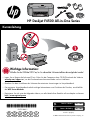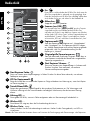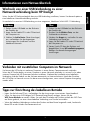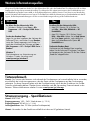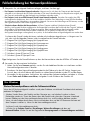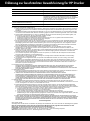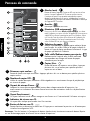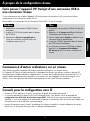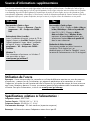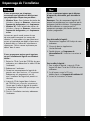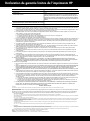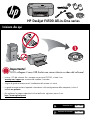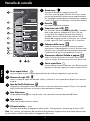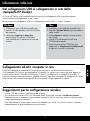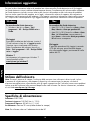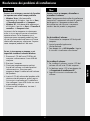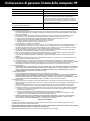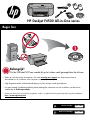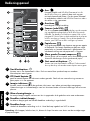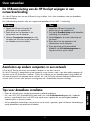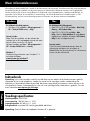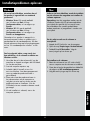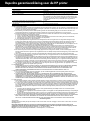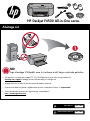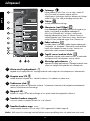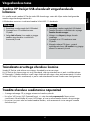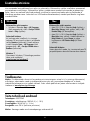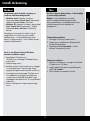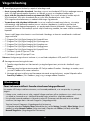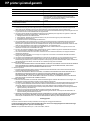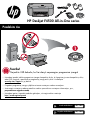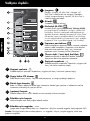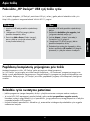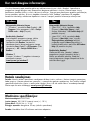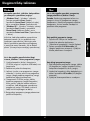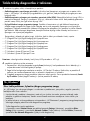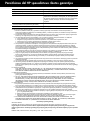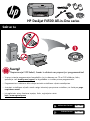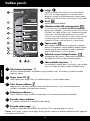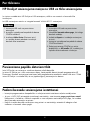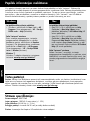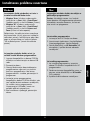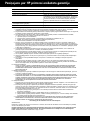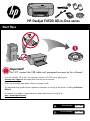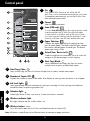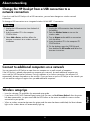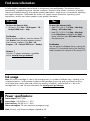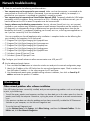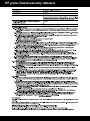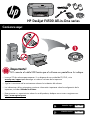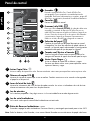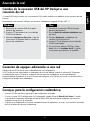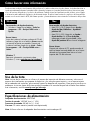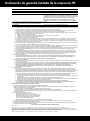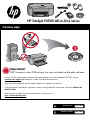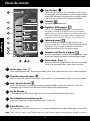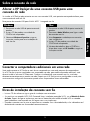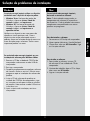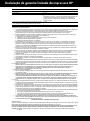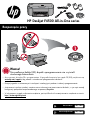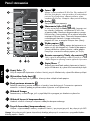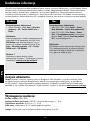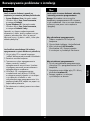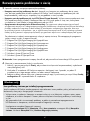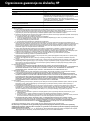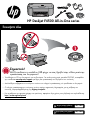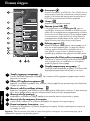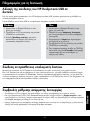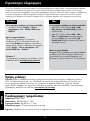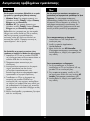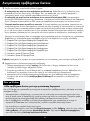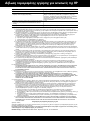HP Deskjet F4500 All-in-One Series
© 2009 Hewlett-Packard Development Company, L.P.
Printed in [English]
*CB755-90011*
*CB755-90011*
CB755-90011
Patrone schwarz
Patrone dreifarbig
300/300XL
LV ES PT EL
300/300XL
EN PL
DE IT NL LTFR ET
Wichtige Information:
Schließen Sie das USB-Kabel NICHT an, bis Sie während der Softwareinstallation dazu aufgefordert werden!
Beachten Sie beim Installieren der Software die animierten Anweisungen im Setup-Handbuch.•
Legen Sie zu Beginn die Software-CD ein. Rufen Sie bei Computern ohne CD/DVD-Laufwerk die Website
www.hp.com/support auf, um die Druckersoftware herunterzuladen und zu installieren.
•
Das animierte Setup-Handbuch enthält wichtige Informationen zum Einrichten des Druckers, einschließlich
der WPS-Tasten-Methode.
•
Kurzanleitung
Registrieren Sie sich unter der folgenden Adresse, um alle Vorteile Ihres Produkts voll ausschöpfen zu können:
http://www.register.hp.com
•
Wi r e l e s s
W
i
r
e
l
e
s
s
W
i
r
e
l
e
s
s
Pagina wordt geladen...
Pagina wordt geladen...
Pagina wordt geladen...
Pagina wordt geladen...
Pagina wordt geladen...
Pagina wordt geladen...
Pagina wordt geladen...
Pagina wordt geladen...
Pagina wordt geladen...
Pagina wordt geladen...
Pagina wordt geladen...
Pagina wordt geladen...
Pagina wordt geladen...
Pagina wordt geladen...
Pagina wordt geladen...
Pagina wordt geladen...
Pagina wordt geladen...
Pagina wordt geladen...
Pagina wordt geladen...
Pagina wordt geladen...
Pagina wordt geladen...
Pagina wordt geladen...
Pagina wordt geladen...

HP Deskjet F4500 All-in-One series
Zwarte cartridge
Driekleurencartridge
300/300XL
300/300XL
Belangrijk!
Sluit de USB-kabel NIET aan voordat dit op het scherm wordt gevraagd door de software.
Volg de geanimeerde installatiehandleiding terwijl de software wordt geïnstalleerd.•
Plaats de software-cd om te beginnen. Ga naar www.hp.com/support om de printersoftware te
downloaden en te installeren voor computers zonder cd-/dvd-schijf.
•
De geanimeerde installatiehandleiding bevat belangrijke informatie over het installeren van de printer,
waaronder de Drukknopmethode.
•
Begin hier
Neem even de tijd om uw product te registreren, zodat u uw gebruikservaring met het product nog kunt verbeteren:
http://www.register.hp.com
•
Wi r e l e s s
W
i
r
e
l
e
s
s
W
i
r
e
l
e
s
s

26
4
1
2
5
3
6
7
8
9
10
11
12
Bedieningspaneel
Aan:
Hiermee schakelt u de HP All-in-One aan of uit. Als
de HP All-in-One uit is, gebruikt deze toch nog een
minimale hoeveelheid stroom. Om de stroom helemaal
te onderbreken schakelt u de HP All-in-One uit en trekt u
de stekker uit het stopcontact.
Annuleren:
beëindigt de huidige handeling.
Scannen (enkel USB):
Om de knop Scannen (enkel USB)
te gebruiken, moet de computer
zijn ingeschakeld en aangesloten op de HP All-in-One met een
USB-kabel. Om draadloos in Windows te scannen, klikt u op het
pictogram HP Solution Center op het bureaublad van de computer
en klikt u vervolgens op Scannen. Om op de Mac draadloos te
scannen, opent u HP Scan en klikt u vervolgens op Scannen.
Papierkeuze:
Wijzigt de papiersoort voor kopiëren op gewoon papier
of fotopapier. Het lampje Papierkeuze geeft aan welke
papiersoort en -formaat momenteel is geselecteerd. De
standaardinstelling voor de papiersoort is Gewoon.
Ware grootte/Formaat aanpassen
Past de grootte van het origineel aan tot de maximale grootte
binnen de afdrukmarges van het geselecteerde papier.
Start zwart-wit kopiëren:
hiermee start u een kopieertaak in zwart-wit. Druk een aantal
keer op deze knop om meerdere zwarte kopieën aan te geven.
Start kleurkopiëren:
hiermee start u een kopieertaak in kleur. Druk een aantal keer op deze knop om meerdere
kleurenkopieën aan te geven.
Lampjes inktniveau:
hiermee wordt informatie over de geschatte inktniveaus voor iedere printcartridge weergegeven.
Waarschuwingen en indicatorlampjes voor het inktniveau bieden uitsluitend schattingen om te kunnen
plannen.
LCD Aantal kopieën:
geeft het aantal kopieën aan dat moet worden gemaakt. Geeft ook een waarschuwing wanneer er
geen papier zit in het apparaat.
Waarschuwingslampje:
het oranje lampje knippert wanneer een fout is opgetreden of de gebruiker actie moet ondernemen.
Draadloos indiciatielampje:
het blauwe lampje geeft aan dat de draadloze verbinding is ingeschakeld.
Draadloze knop:
schakelt de draadloze verbinding in of uit. Houd de knop ingedrukt om WPS te starten.
Opmerking: Alle knoppen, behalve Aan/uit, dienen als knop Hervatten voor fouten met de cartridgewagen
of papierstoringen.
W i r e l e s s
Nederlands

27
Windows Mac
Aansluiten op andere computers in een netwerk
U kunt de HP Deskjet aansluiten op meerdere computers in een klein netwerk.
Als de HP Deskjet al is aangesloten op een computer in een netwerk, moet u voor elke andere computer de
software van de HP Photosmart installeren. Tijdens de installatie van een draadloze aansluiting ontdekt de
software automatisch het apparaat op het netwerk. Als u de HP Deskjet eenmaal hebt geïnstalleerd op het
netwerk hoeft u het niet meer opnieuw te configureren als u bijkomende computers toevoegt.
De USB-aansluiting van de HP Deskjet wijzigen in een
netwerkverbinding
Als u de HP Deskjet eerst met een USB-aansluiting installeert, kunt u later veranderen naar een draadloze
netwerkverbinding.
Een USB-verbinding omzetten naar een ingebouwde draadloze WLAN 802.11-verbinding
Over netwerken
Tips voor draadloze installatie
Plaats de software-cd en volg de geanimeerde installatiehandleiding.
Als u een WPS (WiFi Protected Setup)-router hebt, kunt u de Drukknopmethode gebruiken. Nadat de
printer is ingeschakeld, houd u de WPS-knop op de router ingedrukt om een beveiligde draadloze
verbinding met uw printer te maken.
Als een draadloze verbinding tussen de printer en de router is gemaakt, gaat het blauwe indicatielampje
op de draaadloze knop automatisch branden.
•
•
•
Koppel de USB-aansluiting aan de
achterzijde van het apparaat los.
Plaats de cd van het apparaat in het
cd-romstation van de computer.
Selecteer Een apparaat toevoegen en volg
vervolgens de instructies op het scherm voor
een draadloze netwerkinstallatie.
1.
2.
3.
Koppel de USB-aansluiting aan de
achterzijde van het apparaat los.
Druk op de Draadloze knop om de draadloze
verbinding in te schakelen.
Schakel Airport in en maak verbinding met
het toestel.
Plaats de cd van het apparaat in het
cd-romstation van de computer.
Open de cd-rom op het bureaublad,
dubbelklik op HP installatieprogramma en
volg de instructies op het scherm.
1.
2.
3.
4.
5.
Nederlands

28
Windows Mac
Inktverbruik
Voedingsspecificaties:
Voedingsadapter: 0957-2269
Invoerspanning: 100-240 Vac (+/- 10%)
Ingangsfrequentie: 50/60 Hz (+/- 3 Hz)
Energieverbruik: maximaal 20 watt (bij gemiddeld afdrukken)
Opmerking: Gebruik alleen de netadapter die door HP is geleverd.
Opmerking: Inkt uit de cartridges wordt bij het afdrukken op een aantal verschillende manieren gebruikt,
waaronder bij het initialisatieproces, waarbij het toestel en de cartridges worden voorbereid op het
afdrukken, en bij onderhoud aan de printkop, dat ervoor zorgt dat de printsproeiers schoon blijven en de
inkt goed blijft stromen. Daarnaast blijft er wat inkt in de cartridge achter nadat deze is gebruikt. Zie voor
meer informatie www.hp.com/go/lnkusage.
Meer informatiebronnen
Alle andere productinformatie kunt u vinden in de elektronische Help en Leesmij. De elektronische Help wordt automatisch
geïnstalleerd tijdens de installatie van de printersoftware. De elektronische Help bevat instructies over mogelijkheden
van het product en het oplossen van problemen. De Help biedt ook productspecificaties, wettelijke mededelingen, en
informatie over het milieu, de voorschriften en ondersteuning. Het Leesmij-bestand bevat contactinformatie voor de
HP-ondersteuning, vereisten van het besturingssysteem en informatie over de meest recente productupdates.
Windows: Klik op Start > Alle programma’s >
HP > Deskjet F4500-series > Help.
•
De elektronische Help openen
Mac OS X v10.4: Klik op Help > Mac Help,
Library > HP Product Help.
Mac OS X v10.5: Klik op Help > Mac
Help. Houd in Help bekijken de knop Home
ingedrukt en selecteer vervolgens HP Product
Help uit het vervolgkeuzemenu.
•
•
Leesmij vinden
Plaats voor de installatie van de software de
software-cd, en klik op Leesmij wanneer de optie
op het scherm verschijnt. Klik na de
software-installatie op Start > Alle programma’s >
HP > Deskjet F4500-series > Leesmij.
De elektronische Help openen
Windows 7
Ondersteuningsinformatie voor Windows 7 is
online beschikbaar:
www.hp.com/go/windows7.
Leesmij vinden
U kunt het Leesmij-bestand openen door de
software-cd te plaatsen en vervolgens te
dubbelklikken op de map Leesmij in het bovenste
niveau van de software-cd.
Nederlands

29
Windows Mac
Als u niet kunt afdrukken, controleer dan of
het product is ingesteld als uw standaard
printtoestel:
Windows Vista: Klik op de taakbalk
van Windows op Start, klik op
Configuratiescherm, en vervolgens op
Printers.
Windows XP: Klik op de taakbalk
van Windows op Start, klik op
Configuratiescherm, en vervolgens op
Printers en faxapparaten.
Controleer of uw product is aangevinkt in
het rondje ernaast. Indien uw product niet is
geselecteerd als de standaardprinter, klik dan
met de rechtermuisknop op het printerpictogram
en kies “Als standaardprinter instellen” uit het
menu.
•
•
Doe het volgende indien u nog steeds niet
kunt afdrukken, of de software-installatie van
Windows mislukt:
Verwijder de cd uit de cd-romschijf van de
computer en koppel vervolgens de USB-kabel
los van de computer.
Start de computer opnieuw op.
Schakel tijdelijk firewalls uit en sluit
anti-virussoftware. Start deze programma’s
weer op nadat de productsoftware is
geïnstalleerd.
Plaats de cd met de productsoftware in
het cd-romstation van de computer en
volg de instructies op het scherm om de
productsoftware te installeren. Sluit de
USB-kabel niet aan voordat u daarom wordt
gevraagd.
Als de installatie is voltooid, start u de
computer opnieuw.
1.
2.
3.
4.
5.
Installatieproblemen oplossen
Ga als volgt te werk om de software te
verwijderen:
Koppel de HP Deskjet los van de computer.
Open de map Toepassingen: Hewlett-Packard.
Dubbelklik op HP Uninstaller. Volg de
aanwijzingen op het scherm op.
1.
2.
3.
Zo installeert u de software:
Plaats de software-cd van HP in de cd-schijf
van uw computer om de software te installeren.
Open de cd op het bureaublad en dubbelklik
vervolgens op HP installatieprogramma.
Volg de aanwijzingen op het scherm op.
1.
2.
3.
Indien u niet kunt afdrukken, maak de installatie
van de software dan ongedaan en installeer de
software opnieuw:
Opmerking: Met het ongedaan maken van de
installatie worden alle HP-softwareonderdelen
verwijderd die specifiek bij het toestel horen.
De onderdelen die worden gedeeld door
andere producten of programma’s worden niet
verwijderd.
Nederlands

30
Het product kan tijdens de software-installatie niet worden gevonden
Als de HP-software uw product niet op het netwerk kan vinden tijdens de installatie van de software, probeer
dan de volgende stappen voor het oplossen van problemen. Als u een draadloze verbinding hebt, begin
dan met stap 1 en ga verder tot stap 4 indien nodig.
1: Bepaal of het product is aangesloten op het netwerk door de Test Draadloos netwerk uit te voeren en
instructies op te volgen.
Voer de Test Draadloos netwerk uit.
Houd de knop Scan ingedrukt om de draadloze test op te starten en de Draadloze netwerktest- en Draadloze
netwerkconfiguratiepagina’s af te drukken.
Draadloze verbindingen
Problemen met het netwerk oplossen
2: Als u in Stap 1 hebt vastgesteld dat het product niet op een netwerk is aangesloten en dit de eerste keer
is dat u het product installeert, moet u de instructies op het scherm tijdens de software-installatie opvolgen om
het product op het netwerk aan te sluiten.
Het apparaat op een netwerk aansluiten. (insert full stop at the end of the sentence)
Plaats de software-cd van het apparaat in het cd-romstation van de computer.
Volg de aanwijzingen op het scherm. Sluit het apparaat aan op uw computer met de USB-installatiekabel
die werd meegeleverd, wanneer dit wordt gevraagd. Het apparaat probeert verbinding te maken met
het netwerk. Als er geen verbinding kan worden gemaakt, volgt u de opdrachten om het probleem te
corrigeren en probeert u het opnieuw.
Als de configuratie is voltooid, wordt u gevraagd de USB-kabel los te koppelen en de draadloze
netwerkverbinding te testen. Nadat het apparaat met succes is aangesloten op het netwerk, installeert u
de software op elke computer die het netwerk zal gebruiken.
1.
2.
3.
Als het toestel niet op uw netwerk kan worden aangesloten, controleer dan deze veelvoorkomende kwesties:
U hebt mogelijk het verkeerde netwerk gekozen of uw netwerknaam (SSID) verkeerd ingetypt. Controleer
of deze instellingen juist zijn.
U hebt mogelijk uw WEP-sleutel of uw WPA-coderingsleutel verkeerd ingetypt (als u codering gebruikt).
Opmerking: Als de netwerknaam of de WEP-/WPA-sleutels tijdens de installatie niet automatisch worden
gevonden en u ze niet kent, kunt u een toepassing downloaden op www.hp.com/go/networksetup
waarmee u ze mogelijk kunt vinden. Deze toepassing werkt alleen voor Windows Internet Explorer en is
alleen in het Engels beschikbaar.
U hebt mogelijk een probleem met uw router. Probeer zowel het product als de router opnieuw op te
starten door ze allebei uit te schakelen en vervolgens weer in te schakelen.
•
•
•
Nederlands

31
Alleen voor Windows
3: controleer de volgende mogelijke oorzaken en los deze op:
Het is mogelijk dat uw computer geen verbinding heeft met het netwerk. Zorg ervoor dat de computer op hetzelfde
netwerk is aangesloten als het netwerk waarop de HP Deskjet is aangesloten. Als u bijvoorbeeld draadloos bent
verbonden, is het mogelijk dat uw computer per ongeluk op het netwerk van iemand uit de buurt is aangesloten.
Uw computer is mogelijk aangesloten op een VPN (Virtual Private Network). Schakel het VPN tijdelijk uit voordat
u verdergaat met de installatie. Als u op een VPN bent aangesloten is het alsof u op een ander netwerk bent
aangesloten; u moet het VPN afsluiten om toegang te krijgen tot het product over het thuisnetwerk.
Mogelijk blokkeert beveiligingssoftware de communicatie. Beveiligingssoftware (firewall, antivirus, antispyware) die
op uw computer is geïnstalleerd blokkeert mogelijk de communicatie tussen het product en de computer. Tijdens
de installatie wordt automatisch een HP-diagnose uitgevoerd, die mogelijk een bericht weergeeft over wat er wordt
geblokkeerd door de firewall. Probeer uw firewall, antivirus- of antispywaretoepassingen tijdelijk uit te schakelen
om te zien of u de installatie goed kunt voltooien.
•
•
•
Problemen met het netwerk oplossen
Nadat de installatie is voltooid, kunt u de firewall weer inschakelen. Zorg ervoor dat de volgende
bestanden in de lijst met uitzonderingen van de firewall staan:
C:\Program Files\Hp\Digital Imaging\bin\hpqtra08.exe.
C:\Program Files\Hp\Digital Imaging\bin\hpiscnapp.exe.
C:\Program Files\Hp\Digital Imaging\bin\hpqdstcp.exe.
C:\Program Files\Hp\Digital Imaging\bin\hpqkygrp.exe.
C:\Program Files\Hp\Digital Imaging\bin\hpqste08.exe.
C:\Windows\System32\hpzinw12.exe.
C:\Windows\System32\hpzipm12.exe.
•
•
•
•
•
•
•
Tip: Configureer uw firewallsoftware zo dat communicatie over UDP poort 427 wordt toegestaan.
4: Gebruik de geavanceerde zoekfunctie.
Andere netwerkproblemen na de software-installatie
Als de HP Deskjet goed is geïnstalleerd en u problemen ondervindt, bijvoorbeeld dat u niet kunt afdrukken,
probeer dan het volgende:
Houd de knop Scan ingedrukt om de draadloze test op te starten en de netwerkconfiguratiepagina af
te drukken.
Zoek het IP-adres van de HP Deskjet op het netwerkconfiguratierapport. Controleer of het IP-adres van
het product in hetzelfde bereik als de pc en router is.
Gebruik de geavanceerde zoekfunctie die tijdens de software-installatie beschikbaar is, klik vervolgens
op Zoeken op IP-adres en geef vervolgens het IP-adres van het product op.
1.
2.
3.
Schakel de router, het apparaat en de computer uit, en schakel ze vervolgens in deze volgorde weer
aan: eerst de router, vervolgens het apparaat en ten slotte de computer. Soms lost opnieuw opstarten
een probleem met de netwerkcommunicatie op.
Als de vorige stap het probleem niet oplost en u de HP Photosmart-software met succes op uw computer
hebt geïnstalleerd, voer dan de tool Netwerkdiagnose uit.
De tool Netwerkdiagnose uitvoeren
> Klik in het Solution Center op Instellingen, klik op Andere instellingen en klik vervolgens op Werkset
netwerk. Klik in het tabblad Extra op Netwerkdiagnose uitvoeren.
•
•
Nederlands

Beperkte garantieverklaring voor de HP printer
A. Duur van beperkte garantie
1. Hewlett-Packard (HP) garandeert de eindgebruiker dat bovenstaande HP-producten vrij van materiaal- en fabricagedefecten zijn
gedurende de hierboven aangegeven periode, die begint op de datum van aankoop door de klant. De klant moet een bewijs van
de datum van aankoop kunnen overleggen.
2. Met betrekking tot softwareproducten is de beperkte garantie van HP uitsluitend geldig voor het niet kunnen uitvoeren van
programmeringsinstructies. HP garandeert niet dat de werking van een product ononderbroken of vrij van fouten is.
3. De beperkte garantie van HP geldt alleen voor defecten die zich voordoen als resultaat van een normaal gebruik van het product
en is niet van toepassing in de volgende gevallen:
a. onjuist of onvoldoende onderhoud of wijziging van het product;
b. software, interfaces, afdrukmateriaal, onderdelen of benodigdheden die niet door HP worden geleverd of ondersteund;
c. gebruik dat niet overeenstemt met de specificaties van het product;
d. onrechtmatige wijzigingen of verkeerd gebruik.
4. Voor HP printerproducten is het gebruik van een cartridge die niet door HP is geleverd of een nagevulde cartridge niet van
invloed op de garantie aan de klant of een contract voor ondersteuning dat met de klant is gesloten. Als echter een defect of
beschadiging van de printer toegewezen kan worden aan het gebruik van een cartridge die niet van HP afkomstig is, een
nagevulde cartridge of een verlopen inktcartridge, brengt HP de gebruikelijke tijd- en materiaalkosten voor het repareren van de
printer voor het betreffende defect of de betreffende beschadiging in rekening.
5. Als HP tijdens de van toepassing zijnde garantieperiode kennisgeving ontvangt van een defect in een softwareproduct, in
afdrukmateriaal of in een inktproduct dat onder de garantie van HP valt, wordt het defecte product door HP vervangen. Als HP
tijdens de van toepassing zijnde garantieperiode kennisgeving ontvangt van een defect in een hardwareproduct dat onder de
garantie van HP valt, wordt naar goeddunken van HP het defecte product door HP gerepareerd of vervangen.
6. Als het defecte product niet door HP respectievelijk gerepareerd of vervangen kan worden, zal HP de aankoopprijs voor het
defecte product dat onder de garantie valt, terugbetalen binnen een redelijke termijn nadat HP kennisgeving van het defect heeft
ontvangen.
7. HP is niet verplicht tot reparatie, vervanging of terugbetaling tot de klant het defecte product aan HP geretourneerd heeft.
8. Een eventueel vervangingsproduct mag nieuw of bijna nieuw zijn, vooropgesteld dat het ten minste dezelfde functionaliteit heeft
als het product dat wordt vervangen.
9. De beperkte garantie van HP is geldig in alle landen/regio's waar het gegarandeerde product door HP wordt gedistribueerd, met
uitzondering van het Midden-Oosten, Afrika, Argentinië, Brazilië, Mexico, Venezuela en de tot Frankrijk behorende zogenoemde
"Départements d'Outre Mer". Voor de hierboven als uitzondering vermelde landen/regio's, is de garantie uitsluitend geldig in het
land/de regio van aankoop. Contracten voor extra garantieservice, zoals service op de locatie van de klant, zijn verkrijgbaar bij
elk officieel HP-servicekantoor in landen/regio's waar het product door HP of een officiële importeur wordt gedistribueerd.
10. Er wordt geen garantie gegeven op HP-inktpatronen die zijn nagevuld, opnieuw zijn geproduceerd, zijn opgeknapt en verkeerd
zijn gebruikt of waarmee op enigerlei wijze is geknoeid.
B. Garantiebeperkingen
IN ZOVERRE DOOR HET PLAATSELIJK RECHT IS TOEGESTAAN, BIEDEN NOCH HP, NOCH LEVERANCIERS (DERDEN)
ANDERE UITDRUKKELIJKE OF STILZWIJGENDE GARANTIES OF VOORWAARDEN MET BETREKKING TOT DE
PRODUCTEN VAN HP EN WIJZEN ZIJ MET NAME DE STILZWIJGENDE GARANTIES EN VOORWAARDEN VAN
VERKOOPBAARHEID, BEVREDIGENDE KWALITEIT EN GESCHIKTHEID VOOR EEN BEPAALD DOEL AF.
C. Beperkte aansprakelijkheid
1. Voor zover bij de plaatselijke wetgeving toegestaan, zijn de verhaalsmogelijkheden in deze beperkte garantie de enige en
exclusieve verhaalsmogelijkheden voor de klant.
2. VOORZOVER DOOR HET PLAATSELIJK RECHT IS TOEGESTAAN, MET UITZONDERING VAN DE SPECIFIEKE
VERPLICHTINGEN IN DEZE GARANTIEVERKLARING, ZIJN HP EN LEVERANCIERS (DERDEN) ONDER GEEN BEDING
AANSPRAKELIJK VOOR DIRECTE, INDIRECTE, SPECIALE EN INCIDENTELE SCHADE OF GEVOLGSCHADE, OF DIT NU
GEBASEERD IS OP CONTRACT, DOOR BENADELING OF ENIGE ANDERE JURIDISCHE THEORIE, EN ONGEACHT OF HP
VAN DE MOGELIJKHEID VAN DERGELIJKE SCHADE OP DE HOOGTE IS.
D. Lokale wetgeving
1. Deze garantieverklaring verleent de klant specifieke juridische rechten. De klant kan over andere rechten beschikken die in de
V.S. van staat tot staat, in Canada van provincie tot provincie en elders van land tot land of van regio tot regio kunnen verschillen.
2. In zoverre deze garantieverklaring niet overeenstemt met de plaatselijke wetgeving, zal deze garantieverklaring als aangepast en
in overeenstemming met dergelijke plaatselijke wetgeving worden beschouwd. Krachtens een dergelijke plaatselijke wetgeving is
het mogelijk dat bepaalde afwijzingen en beperkingen in deze garantieverklaring niet op de klant van toepassing zijn. Sommige
staten in de Verenigde Staten en bepaalde overheden buiten de Verenigde Staten (inclusief provincies in Canada) kunnen
bijvoorbeeld:
a. voorkomen dat de afwijzingen en beperkingen in deze garantieverklaring de wettelijke rechten van een klant beperken
(bijvoorbeeld het Verenigd Koninkrijk);
b. op andere wijze de mogelijkheid van een fabrikant beperken om dergelijke niet-aansprakelijkheidsverklaringen of beperkingen
af te dwingen;
c. de klant aanvullende garantierechten verlenen, de duur van de impliciete garantie bepalen waarbij het niet mogelijk is dat de
fabrikant zich niet aansprakelijk verklaart of beperkingen ten aanzien van de duur van impliciete garanties niet toestaan.
3. DE IN DEZE VERKLARING GESTELDE GARANTIEVOORWAARDEN VORMEN, BEHALVE IN DE WETTELIJK TOEGESTANE
MATE, GEEN UITSLUITING, BEPERKING OF WIJZIGING VAN, MAAR EEN AANVULLING OP DE VERPLICHTE EN
WETTELIJK VOORGESCHREVEN RECHTEN DIE VAN TOEPASSING ZIJN OP DE VERKOOP VAN HP-PRODUCTEN.
HP Fabrieksgarantie
Geachte klant,
Als bijlage ontvangt u hierbij een lijst met daarop de naam en het adres van de HP vestiging in uw land waar u terecht kunt voor de HP
fabrieksgarantie.
Naast deze fabrieksgarantie kunt u op basis van nationale wetgeving tevens jegens uw verkoper rechten putten uit de
verkoopovereenkomst. De HP fabrieksgarantie laat de wettelijke rechten onder de toepasselijke nationale wetgeving onverlet.
Nederland: Hewlett-Packard Nederland BV, Startbaan 16, 1187 XR Amstelveen
Belgique: Hewlett-Packard Belgium BVBA/SPRL, Luchtschipstraat 1, B-1140 Brussels
HP product Duur van beperkte garantie
Softwaremedia 90 dagen
Printer 1 jaar
Print- of inktcartridges Tot het HP inktpatroon leeg is of de "einde garantie"-datum
(vermeld op het inktpatroon) is bereikt, afhankelijk van wat het eerst
van toepassing is. Deze garantie dekt geen HP inktproducten die
opnieuw zijn gevuld, opnieuw zijn gefabriceerd of zijn gerepareerd,
noch HP inktproducten die op verkeerde wijze zijn gebruikt of
behandeld.
Printkoppen (geldt alleen voor producten met printkoppen 1 jaar
die door de klant kunnen worden vervangen)
Accessoires 1 jaar tenzij anders vermeld

HP Deskjet F4500 All-in-One series
Must kassett
Kolmevärviline kassett
300/300XL
300/300XL
NB!
Ärge ühendage USB-kaablit enne, kui tarkvara installi käigus seda teha palutakse.
Jälgige tarkvara installimise ajal animeeritud seadistusjuhendit.•
Alustamiseks sisestage tarkvaraga CD. CD-/DVD-draivita arvutite puhul minge aadressile
www.hp.com/support, laadige printeri tarkvara alla ja installige see.
•
Animeeritud seadistusjuhend sisaldab teavet printeri seadistamise kohta, sh nupumeetod.•
Alustage siit
Toote tõhusamaks kasutamiseks registreeruge veebiaadressil
http://www.register.hp.com
•
Wi r e l e s s
W
i
r
e
l
e
s
s
W
i
r
e
l
e
s
s
Pagina wordt geladen...
Pagina wordt geladen...

36
Windows Mac
Tindikasutus
Toite tehnilised andmed
Toiteadapter: 0957-2269
Sisendpinge: vahelduvpinge 100-240 V (+/- 10%)
Sisendsagedus: 50/60 Hz (+/- 3 Hz)
Energiakulu: max 20 W (keskmine printimine)
Märkus. Kasutage seadet ainult toiteadapteriga, mida tarnib HP.
Märkus. Prindikassettides olevat tinti kasutatakse printimistoimingutes mitmel viisil, nt toimingu lähtestamisel,
mille käigus valmistatakse seade ja tindikassetid printimiseks ette, ja prindipea hooldamisel, et hoida
tindipihustid puhtana ja et tint voolaks ühtlaselt. Lisaks sellele jääb kassetti pärast selle kasutamist tindijääk.
Lisateavet vt www.hp.com/go/inkusage.
Lisateabe otsimine
Muu tooteteabe leiate elektroonilisest spikrist ja seletusfailist. Elektrooniline spikker installitakse automaatselt
printeritarkvara installi käigus. Elektrooniline spikker sisaldab teavet seadme funktsioonide ja tõrkeotsingu
kohta. Samuti on seal toote tehnilised andmed, juriidilised ja normatiivsed märkused ning keskkonda ja
kliendituge puudutav teave. Seletusfailis on HP klienditoe kontaktandmed, nõuded opsüsteemile ning teave
uuenduste kohta.
Windows: klõpsake Start > All Programs
(Kõik programmid) > HP > Deskjet F4500
series > Help (Spikker).
•
Elektroonilise spikri avamine
Mac OS X v10.4: Klõpsake Help (Spikker) >
Mac Help, Library (Mac spikker, teek) > HP
Product Help (HP tootespikker).
Mac OS X v10.5: Klõpsake Help (Spikker) >
Mac Help (Mac spikker). Hoidke rakenduses
Help Viewer all nuppu Home ja valige
hüpikmenüüst HP Product Help (HP toote
spikker).
•
•
Seletusfaili leidmine
Kui tarkvara pole installitud, siis sisestage
tarkvara-CD arvuti optilisse draivi ja klõpsake
valikut Readme (Seletusfail). Pärast tarkvara
installi klõpsake Start > All Programs (Kõik
programmid) > HP > Deskjet F4500 series >
Readme (Seletusfail).
Elektroonilise spikri avamine
Windows 7
Opsüsteemi Windows 7 kliendituge puudutav
teave asub veebilehel
www.hp.com/go/windows7.
Seletusfaili leidmine
Saate seletusfaili avada, kui sisestate tarkvara-CD
ja topeltklõpsate seletusfaili kausta akna ülaosas.
Eesti
Pagina wordt geladen...
Pagina wordt geladen...
Pagina wordt geladen...
Pagina wordt geladen...

HP Deskjet F4500 All-in-One series
Juodo rašalo kasetė
Trispalvė rašalo kasetė
300/300XL
300/300XL
Svarbu!
Nejunkite USB kabelio, kol tai daryti neparagins programinė įranga!
Diegdami programinę įrangą vykdykite animuoto nustatymo vadovo nurodymus.•
Norėdami pradėti įdėkite programinės įrangos kompaktinį diską. Jei kompiuteryje nėra kompaktinių diskų
arba DVD įrenginio, spausdintuvo programinę įrangą atsisiųskite iš tinklalapio
www.hp.com/support ir ją įdiekite.
•
Animuotasis nustatymo vadovas pateikia svarbios spausdintuvo nustatymo informacijos, pvz.,
paspaudžiamo mygtuko metodą.
•
Pradėkite čia
Norėdami geriau išnaudoti produkto galimybes, užsiregistruokite svetainėje
http://www.register.hp.com
•
Wi r e l e s s
W
i
r
e
l
e
s
s
W
i
r
e
l
e
s
s
Pagina wordt geladen...
Pagina wordt geladen...
Pagina wordt geladen...
Pagina wordt geladen...
Pagina wordt geladen...
Pagina wordt geladen...
Pagina wordt geladen...

HP Deskjet F4500 All-in-One series
Melnās tintes kasetne
Trīskrāsu kasetne
300/300XL
300/300XL
Svarīgi!
Nepievienojiet USB kabeli, kamēr to ekrānā nav pieprasījusi
programmatūra!
Programmatūras instalēšanas laikā sekojiet animētā uzstādīšanas ceļveža norādījumiem.•
Vispirms ievietojiet programmatūras kompaktdisku. Ja jūsu datoram nav CD vai DVD diskdziņa, lūdzu,
apmeklējiet vietni www.hp.com/support, lai lejupielādētu un instalētu printera programmatūru.
•
Animētais uzstādīšanas ceļvedis sniedz svarīgu informāciju par printera uzstādīšanu, tai skaitā par pogas
nospiešanas metodi.
•
Sākt ar šo
Lai paplašinātu ierīces lietošanas iespējas, lūdzu, reģistrējieties vietnē:
http://www.register.hp.com
•
Wi r e l e s s
W
i
r
e
l
e
s
s
W
i
r
e
l
e
s
s
Pagina wordt geladen...
Pagina wordt geladen...
Pagina wordt geladen...
Pagina wordt geladen...
Pagina wordt geladen...
Pagina wordt geladen...
Pagina wordt geladen...

HP Deskjet F4500 All-in-One series
Black Cartridge
Tri-color Cartridge
300/300XL
300/300XL
Important!
Do NOT connect the USB cable until prompted onscreen by the software!
Follow the animated setup guide, while the software installs.•
Insert the software CD to start. For computers without a CD/DVD drive, please go to
www.hp.com/support to download and install the printer software.
•
The animated setup guide contains important information on setting up the printer, including Push Button
Method.
•
Start Here
To increase your product usage experience, please take the time to register at:
http://www.register.hp.com
•
Wi r e l e s s
W
i
r
e
l
e
s
s
W
i
r
e
l
e
s
s
Pagina wordt geladen...
Pagina wordt geladen...
Pagina wordt geladen...
Pagina wordt geladen...
Pagina wordt geladen...
Pagina wordt geladen...
Pagina wordt geladen...
Pagina wordt geladen...
Pagina wordt geladen...
Pagina wordt geladen...
Pagina wordt geladen...
Pagina wordt geladen...
Pagina wordt geladen...
Pagina wordt geladen...
Pagina wordt geladen...

HP Deskjet F4500 All-in-One series
Cartucho preto
Cartucho colorido
300/300XL
300/300XL
Importante!
NÃO conecte o cabo USB até que isso seja solicitado na tela pelo software!
Siga o guia de instalação com animações durante a instalação do software.•
Insira o CD do software para começar. Para computadores sem uma unidade de CD/DVD, acesse
www.hp.com/support para baixar e instalar o software da impressora.
•
Esse guia contém informações importantes sobre a configuração da impressora, incluindo o Método do
Botão de Ação.
•
Comece aqui
Para aumentar a experiência de uso do produto, inscreva-se em:
http://www.register.hp.com
•
Wi r e l e s s
W
i
r
e
l
e
s
s
W
i
r
e
l
e
s
s
Pagina wordt geladen...
Pagina wordt geladen...
Pagina wordt geladen...
Pagina wordt geladen...
Pagina wordt geladen...
Pagina wordt geladen...
Pagina wordt geladen...
Pagina wordt geladen...
Pagina wordt geladen...
Pagina wordt geladen...
Pagina wordt geladen...
Pagina wordt geladen...
Pagina wordt geladen...
Pagina wordt geladen...
Pagina wordt geladen...
Pagina wordt geladen...
Pagina wordt geladen...
Pagina wordt geladen...
Pagina wordt geladen...
Pagina wordt geladen...
Pagina wordt geladen...
Pagina wordt geladen...

Δήλωση περιορισμένης εγγύησης για εκτυπωτές της HP
A. Εύρος περιορισμένης εγγύησης
1. Η Hewlett-Packard (HP) εγγυάται στον πελάτη-τελικό χρήστη ότι τα προϊόντα HP που καθορίζονται παραπάνω δεν θα
παρουσιάσουν ελαττώματα υλικών ή κατασκευής για την περίοδο που καθορίζεται παραπάνω και η οποία ξεκινάει από την
ημερομηνία αγοράς από τον πελάτη.
2. Για προϊόντα λογισμικού, η περιορισμένη ευθύνη της HP ισχύει μόνο για αδυναμία εκτέλεσης οδηγιών προγραμματισμού.
Η HP δεν εγγυάται ότι η λειτουργία οποιουδήποτε προϊόντος θα γίνεται χωρίς διακοπές ή σφάλματα.
3. Η περιορισμένη εγγύηση της HP καλύπτει μόνο τα ελαττώματα εκείνα που προκύπτουν από την κανονική χρήση του
προϊόντος και δεν καλύπτει άλλα προβλήματα, συμπεριλαμβανομένων εκείνων που προκύπτουν από:
α. Ακατάλληλη συντήρηση ή τροποποίηση,
β. Λογισμικό, μέσα, εξαρτήματα ή αναλώσιμα που δεν παρέχονται ή δεν υποστηρίζονται από τη HP,
γ. Λειτουργία εκτός των προδιαγραφών του προϊόντος,
δ. Μη εξουσιοδοτημένη τροποποίηση ή ακατάλληλη χρήση.
4. Για προϊόντα εκτυπωτών HP, η χρήση κασέτας που δεν είναι HP ή κασέτας που έχει ξαναγεμίσει δεν επηρεάζει ούτε την
εγγύηση προς τον πελάτη ούτε τη σύμβαση υποστήριξης της HP με τον πελάτη. Ωστόσο, αν η αποτυχία ή η βλάβη του
εκτυπωτή οφείλεται στη χρήση κασέτας που δεν είναι HP ή κασέτας που έχει ξαναγεμίσει ή κασέτας μελάνης που έχει
λήξει, θα οφείλεται στην HP η συνήθης χρέωση για το χρόνο και τα υλικά για την επιδιόρθωση του εκτυπωτή για τη
συγκεκριμένη αποτυχία ή βλάβη.
5. Σε περίπτωση που, κατά την περίοδο ισχύος της εγγύησης, η HP λάβει ειδοποίηση για κάποιο ελάττωμα σε οποιοδήποτε
προϊόν καλύπτεται από την εγγύηση της HP, η HP έχει τη διακριτική ευχέρεια είτε να επισκευάσει είτε να αντικαταστήσει το
προϊόν.
6. Σε περίπτωση αδυναμίας της HP να επισκευάσει ή να αντικαταστήσει, κατά περίπτωση, ένα ελαττωματικό προϊόν που
καλύπτεται από την εγγύηση της HP, εντός εύλογου χρονικού διαστήματος μετά την ειδοποίηση για τη βλάβη, η HP θα
αποζημιώσει τον πελάτη με ποσό ίσο με την τιμή αγοράς του προϊόντος.
7. Η HP δεν φέρει καμία ευθύνη επισκευής, αντικατάστασης ή αποζημίωσης, μέχρις ότου ο πελάτης επιστρέψει το
ελαττωματικό προϊόν στη HP.
8. Οποιοδήποτε ανταλλακτικό προϊόν μπορεί να είναι καινούργιο ή σαν καινούργιο, με την προϋπόθεση ότι η λειτουργία του
θα είναι τουλάχιστον εφάμιλλη με αυτή του προϊόντος που θα αντικατασταθεί.
9. Στα προϊόντα της HP ενδέχεται να χρησιμοποιούνται ανακατασκευασμένα ανταλλακτικά, εξαρτήματα ή υλικά, ισοδύναμα
ως προς την απόδοση με καινούργια.
10. Η Δήλωση Περιορισμένης Εγγύησης της HP ισχύει σε κάθε χώρα ή περιοχή στην οποία η HP διαθέτει το προϊόν.
Τα συμβόλαια για πρόσθετες υπηρεσίες εγγύησης, όπως είναι η επί τόπου επισκευή, μπορεί να είναι διαθέσιμα από
οποιαδήποτε εξουσιοδοτημένη υπηρεσία συντήρησης της HP σε χώρες όπου το προϊόν διατίθεται από τη HP ή από
εξουσιοδοτημένο εισαγωγέα.
Β. Περιορισμοί της εγγύησης
ΣΤΟ ΒΑΘΜΟ ΠΟΥ ΕΠΙΤΡΕΠΕΤΑΙ ΑΠΟ ΤΗΝ ΤΟΠΙΚΗ ΝΟΜΟΘΕΣΙΑ, Η HP ΚΑΙ ΟΙ ΠΡΟΜΗΘΕΥΤΕΣ ΤΩΝ ΠΡΟΪΟΝΤΩΝ
ΤΗΣ ΔΕΝ ΠΑΡΕΧΟΥΝ ΚΑΜΙΑ ΑΛΛΗ ΕΓΓΥΗΣΗ Ή ΟΡΟ ΟΠΟΙΟΥΔΗΠΟΤΕ ΕΙΔΟΥΣ, ΕΙΤΕ ΡΗΤΕΣ ΕΙΤΕ ΣΙΩΠΗΡΕΣ
ΕΓΓΥΗΣΕΙΣ Ή ΟΡΟΥΣ ΠΕΡΙ ΕΜΠΟΡΕΥΣΙΜΟΤΗΤΑΣ, ΙΚΑΝΟΠΟΙΗΤΙΚΗΣ ΠΟΙΟΤΗΤΑΣ ΚΑΙ ΚΑΤΑΛΛΗΛΟΤΗΤΑΣ ΓΙΑ
ΣΥΓΚΕΚΡΙΜΕΝΟ ΣΚΟΠΟ.
Γ. Περιορισμοί της ευθύνης
1. Στο βαθμό που επιτρέπεται από την τοπική νομοθεσία, οι αποζημιώσεις που αναγράφονται σε αυτή τη δήλωση εγγύησης
αποτελούν τις μοναδικές και αποκλειστικές αποζημιώσεις προς τον πελάτη.
2. ΣΤΟ ΒΑΘΜΟ ΠΟΥ ΕΠΙΤΡΕΠΕΤΑΙ ΑΠΟ ΤΗΝ ΤΟΠΙΚΗ ΝΟΜΟΘΕΣΙΑ, ΜΕ ΕΞΑΙΡΕΣΗ ΤΙΣ ΥΠΟΧΡΕΩΣΕΙΣ ΠΟΥ
ΟΡΙΖΟΝΤΑΙ ΡΗΤΑ ΣΤΗΝ ΠΑΡΟΥΣΑ ΔΗΛΩΣΗ ΕΥΘΥΝΗΣ, ΣΕ ΚΑΜΙΑ ΠΕΡΙΠΤΩΣΗ Η HP Ή ΟΙ ΠΡΟΜΗΘΕΥΤΕΣ ΤΩΝ
ΠΡΟΪΟΝΤΩΝ ΤΗΣ ΔΕΝ ΕΥΘΥΝΟΝΤΑΙ ΓΙΑ ΑΜΕΣΕΣ, ΕΜΜΕΣΕΣ, ΕΙΔΙΚΕΣ, ΤΥΧΑΙΕΣ Ή ΠΑΡΕΠΟΜΕΝΕΣ ΖΗΜΙΕΣ, ΕΙΤΕ
ΒΑΣΙΖΟΝΤΑΙ ΣΕ ΣΥΜΒΑΣΗ, ΑΔΙΚΟΠΡΑΞΙΑ Ή ΑΛΛΗ ΝΟΜΙΚΗ ΒΑΣΗ ΕΙΤΕ ΕΧΟΥΝ ΕΙΔΟΠΟΙΗΘΕΙ ΓΙΑ ΤΗΝ
ΠΙΘΑΝΟΤΗΤΑ ΤΕΤΟΙΩΝ ΖΗΜΙΩΝ.
Δ. Τοπική νομοθεσία
1. Η παρούσα δήλωση εγγύησης παρέχει στον πελάτη συγκεκριμένα νομικά δικαιώματα. Ο πελάτης ενδέχεται επίσης να έχει
άλλα δικαιώματα τα οποία διαφέρουν από πολιτεία σε πολιτεία στις Ηνωμένες Πολιτείες, από επαρχία σε επαρχία στον
Καναδά, και από χώρα σε χώρα στον υπόλοιπο κόσμο.
2. Στο βαθμό που η παρούσα δήλωση εγγύησης αντίκειται στην τοπική νομοθεσία, η παρούσα δήλωση θα τροποποιηθεί
ώστε να συμμορφώνεται με την τοπική νομοθεσία. Σύμφωνα με την εκάστοτε τοπική νομοθεσία, ορισμένες δηλώσεις
αποποίησης της ευθύνης και περιορισμοί της παρούσας δήλωσης εγγύησης ενδέχεται να μην ισχύουν για τον πελάτη.
Για παράδειγμα, ορισμένες πολιτείες στις ΗΠΑ, καθώς και κάποιες κυβερνήσεις εκτός των Ηνωμένων Πολιτειών
(συμπεριλαμβανομένων ορισμένων επαρχιών στον Καναδά), ενδέχεται:
α. Να μην επιτρέπουν τον περιορισμό των κατακυρωμένων δικαιωμάτων του καταναλωτή μέσω των δηλώσεων
αποποίησης ευθύνης και των περιορισμών της παρούσας δήλωσης εγγύησης (π.χ. το Ηνωμένο Βασίλειο),
β. Να περιορίζουν με άλλο τρόπο τη δυνατότητα του κατασκευαστή να επιβάλλει τέτοιες δηλώσεις αποποίησης ευθύνης ή
περιορισμούς, ή
γ. Να παραχωρούν στον πελάτη πρόσθετα δικαιώματα εγγύησης, να προσδιορίζουν τη διάρκεια των σιωπηρών
εγγυήσεων τις οποίες ο κατασκευαστής δεν μπορεί να αποποιηθεί ή να επιτρέπουν περιορισμούς για τη διάρκεια των
σιωπηρών εγγυήσεων.
3. ΟΙ ΟΡΟΙ ΣΤΗΝ ΠΑΡΟΥΣΑ ΔΗΛΩΣΗ ΠΕΡΙΟΡΙΣΜΕΝΗΣ ΕΥΘΥΝΗΣ, ΜΕ ΕΞΑΙΡΕΣΗ ΣΤΟ ΒΑΘΜΟ ΠΟΥ ΕΠΙΤΡΕΠΕΤΑΙ
ΑΠΟ ΤΟ ΝΟΜΟ, ΔΕΝ ΕΞΑΙΡΟΥΝ, ΠΕΡΙΟΡΙΖΟΥΝ Ή ΤΡΟΠΟΠΟΙΟΥΝ, ΑΛΛΑ ΣΥΜΠΛΗΡΩΝΟΥΝ ΤΑ ΚΑΤΑΚΥΡΩΜΕΝΑ
ΔΙΚΑΙΩΜΑΤΑ ΠΟΥ ΙΣΧΥΟΥΝ ΑΝΑΦΟΡΙΚΑ ΜΕ ΤΗΝ ΠΩΛΗΣΗ ΤΩΝ ΠΡΟΪΟΝΤΩΝ ΠΟΥ ΚΑΛΥΠΤΕΙ Η HP ΣΤΟΥΣ ΕΝ
ΛΟΓΩ ΠΕΛΑΤΕΣ.
Πληροφορίες Περιορισμένης Εγγύησης της HP
Αγαπητέ πελάτη,
Συνημμένα αναφέρονται οι επωνυμίες και οι διευθύνσεις των εταιρειών της ΗΡ που παρέχουν την Περιορισμένη Εγγύηση της ΗΡ
(εγγύηση κατασκευαστή) στην χώρα σας.
Η εγγύηση κατασκευαστή δεν περιορίζει τα επιπλέον νόμιμα δικαιώματα που μπορεί να έχετε έναντι του πωλητή, όπως
αυτά καθορίζονται στην σύμβαση αγοράς του προϊόντος.
Ελλάδα/ Κύπρος: Hewlett-Packard Hellas Ε.Π.Ε., Βορείου Ηπείρου 76, 151 25 ΜΑΡΟΥΣΙ
Προϊόν HP Διάρκεια περιορισμένης εγγύησης
Μέσα λογισμικού 90 ημέρες
Εκτυπωτής 1 έτος
Κεφαλές εκτύπωσης/δοχεία μελάνης Μέχρι να εξαντληθεί η μελάνη HP ή να παρέλθει η "λήξη της
εγγύησης", οποιοδήποτε από τα δύο συμβεί πρώτο. Η παρούσα
εγγύηση δεν καλύπτει προϊόντα μελάνης HP που έχουν
αναπληρωθεί, ανακατασκευαστεί, χρησιμοποιηθεί με ακατάλληλο
τρόπο ή αλλοιωθεί.
Κεφαλές εκτύπωσης (ισχύει μόνο για προϊόντα με κεφαλές 1 έτος
εκτύπωσης που μπορούν να αντικατασταθούν από τον
πελάτη)
Βοηθήματα 1 έτος εκτός και αν αναφέρεται διαφορετικά
Documenttranscriptie
Wireless HP Deskjet F4500 All-in-One Series Kurzanleitung less Wire Wichtige Information: Schließen Sie das USB-Kabel NICHT an, bis Sie während der Softwareinstallation dazu aufgefordert werden! • Legen Sie zu Beginn die Software-CD ein. Rufen Sie bei Computern ohne CD/DVD-Laufwerk die Website www.hp.com/support auf, um die Druckersoftware herunterzuladen und zu installieren. • Beachten Sie beim Installieren der Software die animierten Anweisungen im Setup-Handbuch. • Das animierte Setup-Handbuch enthält wichtige Informationen zum Einrichten des Druckers, einschließlich der WPS-Tasten-Methode. • Registrieren Sie sich unter der folgenden Adresse, um alle Vorteile Ihres Produkts voll ausschöpfen zu können: http://www.register.hp.com *CB755-90011* *CB755-90011* CB755-90011 Patrone schwarz 300/300XL Patrone dreifarbig 300/300XL DE FR IT NL ET LT Printed in [English] LV EN ES PT PL EL © 2009 Hewlett-Packard Development Company, L.P. Wireless HP Deskjet F4500 All-in-One series Begin hier less Wire Belangrijk! Sluit de USB-kabel NIET aan voordat dit op het scherm wordt gevraagd door de software. • Plaats de software-cd om te beginnen. Ga naar www.hp.com/support om de printersoftware te downloaden en te installeren voor computers zonder cd-/dvd-schijf. • Volg de geanimeerde installatiehandleiding terwijl de software wordt geïnstalleerd. • De geanimeerde installatiehandleiding bevat belangrijke informatie over het installeren van de printer, waaronder de Drukknopmethode. • Neem even de tijd om uw product te registreren, zodat u uw gebruikservaring met het product nog kunt verbeteren: http://www.register.hp.com Zwarte cartridge 300/300XL Driekleurencartridge 300/300XL Bedieningspaneel Wi reless 1 Aan: 2 Annuleren: 3 Scannen (enkel USB): 4 Papierkeuze: 5 Ware grootte/Formaat aanpassen 6 Start zwart-wit kopiëren: Hiermee schakelt u de HP All-in-One aan of uit. Als de HP All-in-One uit is, gebruikt deze toch nog een minimale hoeveelheid stroom. Om de stroom helemaal te onderbreken schakelt u de HP All-in-One uit en trekt u de stekker uit het stopcontact. beëindigt de huidige handeling. Om de knop Scannen (enkel USB) te gebruiken, moet de computer zijn ingeschakeld en aangesloten op de HP All-in-One met een USB-kabel. Om draadloos in Windows te scannen, klikt u op het pictogram HP Solution Center op het bureaublad van de computer en klikt u vervolgens op Scannen. Om op de Mac draadloos te scannen, opent u HP Scan en klikt u vervolgens op Scannen. Wijzigt de papiersoort voor kopiëren op gewoon papier of fotopapier. Het lampje Papierkeuze geeft aan welke papiersoort en -formaat momenteel is geselecteerd. De standaardinstelling voor de papiersoort is Gewoon. Past de grootte van het origineel aan tot de maximale grootte binnen de afdrukmarges van het geselecteerde papier. hiermee start u een kopieertaak in zwart-wit. Druk een aantal keer op deze knop om meerdere zwarte kopieën aan te geven. 7 Start kleurkopiëren: hiermee start u een kopieertaak in kleur. Druk een aantal keer op deze knop om meerdere kleurenkopieën aan te geven. 8 LCD Aantal kopieën: geeft het aantal kopieën aan dat moet worden gemaakt. Geeft ook een waarschuwing wanneer er geen papier zit in het apparaat. 9 Lampjes inktniveau: hiermee wordt informatie over de geschatte inktniveaus voor iedere printcartridge weergegeven. Waarschuwingen en indicatorlampjes voor het inktniveau bieden uitsluitend schattingen om te kunnen plannen. Nederlands 10 Waarschuwingslampje: het oranje lampje knippert wanneer een fout is opgetreden of de gebruiker actie moet ondernemen. 11 Draadloos indiciatielampje: het blauwe lampje geeft aan dat de draadloze verbinding is ingeschakeld. 12 Draadloze knop: schakelt de draadloze verbinding in of uit. Houd de knop ingedrukt om WPS te starten. Opmerking: Alle knoppen, behalve Aan/uit, dienen als knop Hervatten voor fouten met de cartridgewagen of papierstoringen. 26 Over netwerken De USB-aansluiting van de HP Deskjet wijzigen in een netwerkverbinding Als u de HP Deskjet eerst met een USB-aansluiting installeert, kunt u later veranderen naar een draadloze netwerkverbinding. Een USB-verbinding omzetten naar een ingebouwde draadloze WLAN 802.11-verbinding Windows Mac 1. Koppel de USB-aansluiting aan de achterzijde van het apparaat los. 1. Koppel de USB-aansluiting aan de achterzijde van het apparaat los. 2. Plaats de cd van het apparaat in het cd-romstation van de computer. 2. Druk op de Draadloze knop om de draadloze verbinding in te schakelen. 3. Selecteer Een apparaat toevoegen en volg vervolgens de instructies op het scherm voor een draadloze netwerkinstallatie. 3. Schakel Airport in en maak verbinding met het toestel. 4. Plaats de cd van het apparaat in het cd-romstation van de computer. 5. Open de cd-rom op het bureaublad, dubbelklik op HP installatieprogramma en volg de instructies op het scherm. Aansluiten op andere computers in een netwerk U kunt de HP Deskjet aansluiten op meerdere computers in een klein netwerk. Als de HP Deskjet al is aangesloten op een computer in een netwerk, moet u voor elke andere computer de software van de HP Photosmart installeren. Tijdens de installatie van een draadloze aansluiting ontdekt de software automatisch het apparaat op het netwerk. Als u de HP Deskjet eenmaal hebt geïnstalleerd op het netwerk hoeft u het niet meer opnieuw te configureren als u bijkomende computers toevoegt. • Plaats de software-cd en volg de geanimeerde installatiehandleiding. • Als u een WPS (WiFi Protected Setup)-router hebt, kunt u de Drukknopmethode gebruiken. Nadat de printer is ingeschakeld, houd u de WPS-knop op de router ingedrukt om een beveiligde draadloze verbinding met uw printer te maken. • Als een draadloze verbinding tussen de printer en de router is gemaakt, gaat het blauwe indicatielampje op de draaadloze knop automatisch branden. 27 Nederlands Tips voor draadloze installatie Meer informatiebronnen Alle andere productinformatie kunt u vinden in de elektronische Help en Leesmij. De elektronische Help wordt automatisch geïnstalleerd tijdens de installatie van de printersoftware. De elektronische Help bevat instructies over mogelijkheden van het product en het oplossen van problemen. De Help biedt ook productspecificaties, wettelijke mededelingen, en informatie over het milieu, de voorschriften en ondersteuning. Het Leesmij-bestand bevat contactinformatie voor de HP-ondersteuning, vereisten van het besturingssysteem en informatie over de meest recente productupdates. Windows Mac De elektronische Help openen • Windows: Klik op Start > Alle programma’s > HP > Deskjet F4500-series > Help. De elektronische Help openen • Mac OS X v10.4: Klik op Help > Mac Help, Library > HP Product Help. • Mac OS X v10.5: Klik op Help > Mac Help. Houd in Help bekijken de knop Home ingedrukt en selecteer vervolgens HP Product Help uit het vervolgkeuzemenu. Leesmij vinden Plaats voor de installatie van de software de software-cd, en klik op Leesmij wanneer de optie op het scherm verschijnt. Klik na de software-installatie op Start > Alle programma’s > HP > Deskjet F4500-series > Leesmij. Leesmij vinden U kunt het Leesmij-bestand openen door de software-cd te plaatsen en vervolgens te dubbelklikken op de map Leesmij in het bovenste niveau van de software-cd. Windows 7 Ondersteuningsinformatie voor Windows 7 is online beschikbaar: www.hp.com/go/windows7. Inktverbruik Opmerking: Inkt uit de cartridges wordt bij het afdrukken op een aantal verschillende manieren gebruikt, waaronder bij het initialisatieproces, waarbij het toestel en de cartridges worden voorbereid op het afdrukken, en bij onderhoud aan de printkop, dat ervoor zorgt dat de printsproeiers schoon blijven en de inkt goed blijft stromen. Daarnaast blijft er wat inkt in de cartridge achter nadat deze is gebruikt. Zie voor meer informatie www.hp.com/go/lnkusage. Nederlands Voedingsspecificaties: Voedingsadapter: 0957-2269 Invoerspanning: 100-240 Vac (+/- 10%) Ingangsfrequentie: 50/60 Hz (+/- 3 Hz) Energieverbruik: maximaal 20 watt (bij gemiddeld afdrukken) Opmerking: Gebruik alleen de netadapter die door HP is geleverd. 28 Installatieproblemen oplossen Windows Mac Als u niet kunt afdrukken, controleer dan of het product is ingesteld als uw standaard printtoestel: Indien u niet kunt afdrukken, maak de installatie van de software dan ongedaan en installeer de software opnieuw: • Windows Vista: Klik op de taakbalk van Windows op Start, klik op Configuratiescherm, en vervolgens op Printers. Opmerking: Met het ongedaan maken van de installatie worden alle HP-softwareonderdelen verwijderd die specifiek bij het toestel horen. De onderdelen die worden gedeeld door andere producten of programma’s worden niet verwijderd. • Windows XP: Klik op de taakbalk van Windows op Start, klik op Configuratiescherm, en vervolgens op Printers en faxapparaten. Controleer of uw product is aangevinkt in het rondje ernaast. Indien uw product niet is geselecteerd als de standaardprinter, klik dan met de rechtermuisknop op het printerpictogram en kies “Als standaardprinter instellen” uit het menu. Ga als volgt te werk om de software te verwijderen: 1. Koppel de HP Deskjet los van de computer. 2. Open de map Toepassingen: Hewlett-Packard. 3. Dubbelklik op HP Uninstaller. Volg de aanwijzingen op het scherm op. Doe het volgende indien u nog steeds niet kunt afdrukken, of de software-installatie van Windows mislukt: 1. Verwijder de cd uit de cd-romschijf van de computer en koppel vervolgens de USB-kabel los van de computer. Zo installeert u de software: 1. Plaats de software-cd van HP in de cd-schijf van uw computer om de software te installeren. 2. Start de computer opnieuw op. 2. Open de cd op het bureaublad en dubbelklik vervolgens op HP installatieprogramma. 3. Schakel tijdelijk firewalls uit en sluit anti-virussoftware. Start deze programma’s weer op nadat de productsoftware is geïnstalleerd. 3. Volg de aanwijzingen op het scherm op. 4. Plaats de cd met de productsoftware in het cd-romstation van de computer en volg de instructies op het scherm om de productsoftware te installeren. Sluit de USB-kabel niet aan voordat u daarom wordt gevraagd. Nederlands 5. Als de installatie is voltooid, start u de computer opnieuw. 29 Problemen met het netwerk oplossen Het product kan tijdens de software-installatie niet worden gevonden Als de HP-software uw product niet op het netwerk kan vinden tijdens de installatie van de software, probeer dan de volgende stappen voor het oplossen van problemen. Als u een draadloze verbinding hebt, begin dan met stap 1 en ga verder tot stap 4 indien nodig. Draadloze verbindingen 1: Bepaal of het product is aangesloten op het netwerk door de Test Draadloos netwerk uit te voeren en instructies op te volgen. Voer de Test Draadloos netwerk uit. Houd de knop Scan ingedrukt om de draadloze test op te starten en de Draadloze netwerktest- en Draadloze netwerkconfiguratiepagina’s af te drukken. 2: Als u in Stap 1 hebt vastgesteld dat het product niet op een netwerk is aangesloten en dit de eerste keer is dat u het product installeert, moet u de instructies op het scherm tijdens de software-installatie opvolgen om het product op het netwerk aan te sluiten. Het apparaat op een netwerk aansluiten. (insert full stop at the end of the sentence) 1. Plaats de software-cd van het apparaat in het cd-romstation van de computer. 2. Volg de aanwijzingen op het scherm. Sluit het apparaat aan op uw computer met de USB-installatiekabel die werd meegeleverd, wanneer dit wordt gevraagd. Het apparaat probeert verbinding te maken met het netwerk. Als er geen verbinding kan worden gemaakt, volgt u de opdrachten om het probleem te corrigeren en probeert u het opnieuw. 3. Als de configuratie is voltooid, wordt u gevraagd de USB-kabel los te koppelen en de draadloze netwerkverbinding te testen. Nadat het apparaat met succes is aangesloten op het netwerk, installeert u de software op elke computer die het netwerk zal gebruiken. Als het toestel niet op uw netwerk kan worden aangesloten, controleer dan deze veelvoorkomende kwesties: • U hebt mogelijk het verkeerde netwerk gekozen of uw netwerknaam (SSID) verkeerd ingetypt. Controleer of deze instellingen juist zijn. • U hebt mogelijk uw WEP-sleutel of uw WPA-coderingsleutel verkeerd ingetypt (als u codering gebruikt). Opmerking: Als de netwerknaam of de WEP-/WPA-sleutels tijdens de installatie niet automatisch worden gevonden en u ze niet kent, kunt u een toepassing downloaden op www.hp.com/go/networksetup waarmee u ze mogelijk kunt vinden. Deze toepassing werkt alleen voor Windows Internet Explorer en is alleen in het Engels beschikbaar. • U hebt mogelijk een probleem met uw router. Probeer zowel het product als de router opnieuw op te starten door ze allebei uit te schakelen en vervolgens weer in te schakelen. Nederlands 30 Problemen met het netwerk oplossen 3: controleer de volgende mogelijke oorzaken en los deze op: • Het is mogelijk dat uw computer geen verbinding heeft met het netwerk. Zorg ervoor dat de computer op hetzelfde netwerk is aangesloten als het netwerk waarop de HP Deskjet is aangesloten. Als u bijvoorbeeld draadloos bent verbonden, is het mogelijk dat uw computer per ongeluk op het netwerk van iemand uit de buurt is aangesloten. • Uw computer is mogelijk aangesloten op een VPN (Virtual Private Network). Schakel het VPN tijdelijk uit voordat u verdergaat met de installatie. Als u op een VPN bent aangesloten is het alsof u op een ander netwerk bent aangesloten; u moet het VPN afsluiten om toegang te krijgen tot het product over het thuisnetwerk. • Mogelijk blokkeert beveiligingssoftware de communicatie. Beveiligingssoftware (firewall, antivirus, antispyware) die op uw computer is geïnstalleerd blokkeert mogelijk de communicatie tussen het product en de computer. Tijdens de installatie wordt automatisch een HP-diagnose uitgevoerd, die mogelijk een bericht weergeeft over wat er wordt geblokkeerd door de firewall. Probeer uw firewall, antivirus- of antispywaretoepassingen tijdelijk uit te schakelen om te zien of u de installatie goed kunt voltooien. Nadat de installatie is voltooid, kunt u de firewall weer inschakelen. Zorg ervoor dat de volgende bestanden in de lijst met uitzonderingen van de firewall staan: • C:\Program Files\Hp\Digital Imaging\bin\hpqtra08.exe. • C:\Program Files\Hp\Digital Imaging\bin\hpiscnapp.exe. • C:\Program Files\Hp\Digital Imaging\bin\hpqdstcp.exe. • C:\Program Files\Hp\Digital Imaging\bin\hpqkygrp.exe. • C:\Program Files\Hp\Digital Imaging\bin\hpqste08.exe. • C:\Windows\System32\hpzinw12.exe. • C:\Windows\System32\hpzipm12.exe. Tip: Configureer uw firewallsoftware zo dat communicatie over UDP poort 427 wordt toegestaan. 4: Gebruik de geavanceerde zoekfunctie. 1. Houd de knop Scan ingedrukt om de draadloze test op te starten en de netwerkconfiguratiepagina af te drukken. 2. Zoek het IP-adres van de HP Deskjet op het netwerkconfiguratierapport. Controleer of het IP-adres van het product in hetzelfde bereik als de pc en router is. 3. Gebruik de geavanceerde zoekfunctie die tijdens de software-installatie beschikbaar is, klik vervolgens op Zoeken op IP-adres en geef vervolgens het IP-adres van het product op. Alleen voor Windows Andere netwerkproblemen na de software-installatie • Schakel de router, het apparaat en de computer uit, en schakel ze vervolgens in deze volgorde weer aan: eerst de router, vervolgens het apparaat en ten slotte de computer. Soms lost opnieuw opstarten een probleem met de netwerkcommunicatie op. • Als de vorige stap het probleem niet oplost en u de HP Photosmart-software met succes op uw computer hebt geïnstalleerd, voer dan de tool Netwerkdiagnose uit. De tool Netwerkdiagnose uitvoeren > Klik in het Solution Center op Instellingen, klik op Andere instellingen en klik vervolgens op Werkset netwerk. Klik in het tabblad Extra op Netwerkdiagnose uitvoeren. 31 Nederlands Als de HP Deskjet goed is geïnstalleerd en u problemen ondervindt, bijvoorbeeld dat u niet kunt afdrukken, probeer dan het volgende: Beperkte garantieverklaring voor de HP printer HP product Softwaremedia Printer Print- of inktcartridges Printkoppen (geldt alleen voor producten met printkoppen die door de klant kunnen worden vervangen) Accessoires Duur van beperkte garantie 90 dagen 1 jaar Tot het HP inktpatroon leeg is of de "einde garantie"-datum (vermeld op het inktpatroon) is bereikt, afhankelijk van wat het eerst van toepassing is. Deze garantie dekt geen HP inktproducten die opnieuw zijn gevuld, opnieuw zijn gefabriceerd of zijn gerepareerd, noch HP inktproducten die op verkeerde wijze zijn gebruikt of behandeld. 1 jaar 1 jaar tenzij anders vermeld A. Duur van beperkte garantie 1. Hewlett-Packard (HP) garandeert de eindgebruiker dat bovenstaande HP-producten vrij van materiaal- en fabricagedefecten zijn gedurende de hierboven aangegeven periode, die begint op de datum van aankoop door de klant. De klant moet een bewijs van de datum van aankoop kunnen overleggen. 2. Met betrekking tot softwareproducten is de beperkte garantie van HP uitsluitend geldig voor het niet kunnen uitvoeren van programmeringsinstructies. HP garandeert niet dat de werking van een product ononderbroken of vrij van fouten is. 3. De beperkte garantie van HP geldt alleen voor defecten die zich voordoen als resultaat van een normaal gebruik van het product en is niet van toepassing in de volgende gevallen: a. onjuist of onvoldoende onderhoud of wijziging van het product; b. software, interfaces, afdrukmateriaal, onderdelen of benodigdheden die niet door HP worden geleverd of ondersteund; c. gebruik dat niet overeenstemt met de specificaties van het product; d. onrechtmatige wijzigingen of verkeerd gebruik. 4. Voor HP printerproducten is het gebruik van een cartridge die niet door HP is geleverd of een nagevulde cartridge niet van invloed op de garantie aan de klant of een contract voor ondersteuning dat met de klant is gesloten. Als echter een defect of beschadiging van de printer toegewezen kan worden aan het gebruik van een cartridge die niet van HP afkomstig is, een nagevulde cartridge of een verlopen inktcartridge, brengt HP de gebruikelijke tijd- en materiaalkosten voor het repareren van de printer voor het betreffende defect of de betreffende beschadiging in rekening. 5. Als HP tijdens de van toepassing zijnde garantieperiode kennisgeving ontvangt van een defect in een softwareproduct, in afdrukmateriaal of in een inktproduct dat onder de garantie van HP valt, wordt het defecte product door HP vervangen. Als HP tijdens de van toepassing zijnde garantieperiode kennisgeving ontvangt van een defect in een hardwareproduct dat onder de garantie van HP valt, wordt naar goeddunken van HP het defecte product door HP gerepareerd of vervangen. 6. Als het defecte product niet door HP respectievelijk gerepareerd of vervangen kan worden, zal HP de aankoopprijs voor het defecte product dat onder de garantie valt, terugbetalen binnen een redelijke termijn nadat HP kennisgeving van het defect heeft ontvangen. 7. HP is niet verplicht tot reparatie, vervanging of terugbetaling tot de klant het defecte product aan HP geretourneerd heeft. 8. Een eventueel vervangingsproduct mag nieuw of bijna nieuw zijn, vooropgesteld dat het ten minste dezelfde functionaliteit heeft als het product dat wordt vervangen. 9. De beperkte garantie van HP is geldig in alle landen/regio's waar het gegarandeerde product door HP wordt gedistribueerd, met uitzondering van het Midden-Oosten, Afrika, Argentinië, Brazilië, Mexico, Venezuela en de tot Frankrijk behorende zogenoemde "Départements d'Outre Mer". Voor de hierboven als uitzondering vermelde landen/regio's, is de garantie uitsluitend geldig in het land/de regio van aankoop. Contracten voor extra garantieservice, zoals service op de locatie van de klant, zijn verkrijgbaar bij elk officieel HP-servicekantoor in landen/regio's waar het product door HP of een officiële importeur wordt gedistribueerd. 10. Er wordt geen garantie gegeven op HP-inktpatronen die zijn nagevuld, opnieuw zijn geproduceerd, zijn opgeknapt en verkeerd zijn gebruikt of waarmee op enigerlei wijze is geknoeid. B. Garantiebeperkingen IN ZOVERRE DOOR HET PLAATSELIJK RECHT IS TOEGESTAAN, BIEDEN NOCH HP, NOCH LEVERANCIERS (DERDEN) ANDERE UITDRUKKELIJKE OF STILZWIJGENDE GARANTIES OF VOORWAARDEN MET BETREKKING TOT DE PRODUCTEN VAN HP EN WIJZEN ZIJ MET NAME DE STILZWIJGENDE GARANTIES EN VOORWAARDEN VAN VERKOOPBAARHEID, BEVREDIGENDE KWALITEIT EN GESCHIKTHEID VOOR EEN BEPAALD DOEL AF. C. Beperkte aansprakelijkheid 1. Voor zover bij de plaatselijke wetgeving toegestaan, zijn de verhaalsmogelijkheden in deze beperkte garantie de enige en exclusieve verhaalsmogelijkheden voor de klant. 2. VOORZOVER DOOR HET PLAATSELIJK RECHT IS TOEGESTAAN, MET UITZONDERING VAN DE SPECIFIEKE VERPLICHTINGEN IN DEZE GARANTIEVERKLARING, ZIJN HP EN LEVERANCIERS (DERDEN) ONDER GEEN BEDING AANSPRAKELIJK VOOR DIRECTE, INDIRECTE, SPECIALE EN INCIDENTELE SCHADE OF GEVOLGSCHADE, OF DIT NU GEBASEERD IS OP CONTRACT, DOOR BENADELING OF ENIGE ANDERE JURIDISCHE THEORIE, EN ONGEACHT OF HP VAN DE MOGELIJKHEID VAN DERGELIJKE SCHADE OP DE HOOGTE IS. D. Lokale wetgeving 1. Deze garantieverklaring verleent de klant specifieke juridische rechten. De klant kan over andere rechten beschikken die in de V.S. van staat tot staat, in Canada van provincie tot provincie en elders van land tot land of van regio tot regio kunnen verschillen. 2. In zoverre deze garantieverklaring niet overeenstemt met de plaatselijke wetgeving, zal deze garantieverklaring als aangepast en in overeenstemming met dergelijke plaatselijke wetgeving worden beschouwd. Krachtens een dergelijke plaatselijke wetgeving is het mogelijk dat bepaalde afwijzingen en beperkingen in deze garantieverklaring niet op de klant van toepassing zijn. Sommige staten in de Verenigde Staten en bepaalde overheden buiten de Verenigde Staten (inclusief provincies in Canada) kunnen bijvoorbeeld: a. voorkomen dat de afwijzingen en beperkingen in deze garantieverklaring de wettelijke rechten van een klant beperken (bijvoorbeeld het Verenigd Koninkrijk); b. op andere wijze de mogelijkheid van een fabrikant beperken om dergelijke niet-aansprakelijkheidsverklaringen of beperkingen af te dwingen; c. de klant aanvullende garantierechten verlenen, de duur van de impliciete garantie bepalen waarbij het niet mogelijk is dat de fabrikant zich niet aansprakelijk verklaart of beperkingen ten aanzien van de duur van impliciete garanties niet toestaan. 3. DE IN DEZE VERKLARING GESTELDE GARANTIEVOORWAARDEN VORMEN, BEHALVE IN DE WETTELIJK TOEGESTANE MATE, GEEN UITSLUITING, BEPERKING OF WIJZIGING VAN, MAAR EEN AANVULLING OP DE VERPLICHTE EN WETTELIJK VOORGESCHREVEN RECHTEN DIE VAN TOEPASSING ZIJN OP DE VERKOOP VAN HP-PRODUCTEN. HP Fabrieksgarantie Geachte klant, Als bijlage ontvangt u hierbij een lijst met daarop de naam en het adres van de HP vestiging in uw land waar u terecht kunt voor de HP fabrieksgarantie. Naast deze fabrieksgarantie kunt u op basis van nationale wetgeving tevens jegens uw verkoper rechten putten uit de verkoopovereenkomst. De HP fabrieksgarantie laat de wettelijke rechten onder de toepasselijke nationale wetgeving onverlet. Nederland: Hewlett-Packard Nederland BV, Startbaan 16, 1187 XR Amstelveen Belgique: Hewlett-Packard Belgium BVBA/SPRL, Luchtschipstraat 1, B-1140 Brussels Wireless HP Deskjet F4500 All-in-One series Alustage siit less Wire NB! Ärge ühendage USB-kaablit enne, kui tarkvara installi käigus seda teha palutakse. • Alustamiseks sisestage tarkvaraga CD. CD-/DVD-draivita arvutite puhul minge aadressile www.hp.com/support, laadige printeri tarkvara alla ja installige see. • Jälgige tarkvara installimise ajal animeeritud seadistusjuhendit. • Animeeritud seadistusjuhend sisaldab teavet printeri seadistamise kohta, sh nupumeetod. • Toote tõhusamaks kasutamiseks registreeruge veebiaadressil http://www.register.hp.com Must kassett 300/300XL Kolmevärviline kassett 300/300XL Lisateabe otsimine Muu tooteteabe leiate elektroonilisest spikrist ja seletusfailist. Elektrooniline spikker installitakse automaatselt printeritarkvara installi käigus. Elektrooniline spikker sisaldab teavet seadme funktsioonide ja tõrkeotsingu kohta. Samuti on seal toote tehnilised andmed, juriidilised ja normatiivsed märkused ning keskkonda ja kliendituge puudutav teave. Seletusfailis on HP klienditoe kontaktandmed, nõuded opsüsteemile ning teave uuenduste kohta. Eesti Windows Mac Elektroonilise spikri avamine • Windows: klõpsake Start > All Programs (Kõik programmid) > HP > Deskjet F4500 series > Help (Spikker). Elektroonilise spikri avamine • Mac OS X v10.4: Klõpsake Help (Spikker) > Mac Help, Library (Mac spikker, teek) > HP Product Help (HP tootespikker). • Mac OS X v10.5: Klõpsake Help (Spikker) > Mac Help (Mac spikker). Hoidke rakenduses Help Viewer all nuppu Home ja valige hüpikmenüüst HP Product Help (HP toote spikker). Seletusfaili leidmine Kui tarkvara pole installitud, siis sisestage tarkvara-CD arvuti optilisse draivi ja klõpsake valikut Readme (Seletusfail). Pärast tarkvara installi klõpsake Start > All Programs (Kõik programmid) > HP > Deskjet F4500 series > Readme (Seletusfail). Seletusfaili leidmine Saate seletusfaili avada, kui sisestate tarkvara-CD ja topeltklõpsate seletusfaili kausta akna ülaosas. Windows 7 Opsüsteemi Windows 7 kliendituge puudutav teave asub veebilehel www.hp.com/go/windows7. Tindikasutus Märkus. Prindikassettides olevat tinti kasutatakse printimistoimingutes mitmel viisil, nt toimingu lähtestamisel, mille käigus valmistatakse seade ja tindikassetid printimiseks ette, ja prindipea hooldamisel, et hoida tindipihustid puhtana ja et tint voolaks ühtlaselt. Lisaks sellele jääb kassetti pärast selle kasutamist tindijääk. Lisateavet vt www.hp.com/go/inkusage. Toite tehnilised andmed Toiteadapter: 0957-2269 Sisendpinge: vahelduvpinge 100-240 V (+/- 10%) Sisendsagedus: 50/60 Hz (+/- 3 Hz) Energiakulu: max 20 W (keskmine printimine) Märkus. Kasutage seadet ainult toiteadapteriga, mida tarnib HP. 36 Wireless HP Deskjet F4500 All-in-One series Pradėkite čia less Wire Svarbu! Nejunkite USB kabelio, kol tai daryti neparagins programinė įranga! • Norėdami pradėti įdėkite programinės įrangos kompaktinį diską. Jei kompiuteryje nėra kompaktinių diskų arba DVD įrenginio, spausdintuvo programinę įrangą atsisiųskite iš tinklalapio www.hp.com/support ir ją įdiekite. • Diegdami programinę įrangą vykdykite animuoto nustatymo vadovo nurodymus. • Animuotasis nustatymo vadovas pateikia svarbios spausdintuvo nustatymo informacijos, pvz., paspaudžiamo mygtuko metodą. • Norėdami geriau išnaudoti produkto galimybes, užsiregistruokite svetainėje http://www.register.hp.com Juodo rašalo kasetė 300/300XL Trispalvė rašalo kasetė 300/300XL Wireless HP Deskjet F4500 All-in-One series Sākt ar šo less Wire Svarīgi! Nepievienojiet USB kabeli, kamēr to ekrānā nav pieprasījusi programmatūra! • Vispirms ievietojiet programmatūras kompaktdisku. Ja jūsu datoram nav CD vai DVD diskdziņa, lūdzu, apmeklējiet vietni www.hp.com/support, lai lejupielādētu un instalētu printera programmatūru. • Programmatūras instalēšanas laikā sekojiet animētā uzstādīšanas ceļveža norādījumiem. • Animētais uzstādīšanas ceļvedis sniedz svarīgu informāciju par printera uzstādīšanu, tai skaitā par pogas nospiešanas metodi. • Lai paplašinātu ierīces lietošanas iespējas, lūdzu, reģistrējieties vietnē: http://www.register.hp.com Melnās tintes kasetne 300/300XL Trīskrāsu kasetne 300/300XL Wireless HP Deskjet F4500 All-in-One series Start Here less Wire Important! Do NOT connect the USB cable until prompted onscreen by the software! • Insert the software CD to start. For computers without a CD/DVD drive, please go to www.hp.com/support to download and install the printer software. • Follow the animated setup guide, while the software installs. • The animated setup guide contains important information on setting up the printer, including Push Button Method. • To increase your product usage experience, please take the time to register at: http://www.register.hp.com Black Cartridge 300/300XL Tri-color Cartridge 300/300XL Wireless HP Deskjet F4500 All-in-One series Comece aqui less Wire Importante! NÃO conecte o cabo USB até que isso seja solicitado na tela pelo software! • Insira o CD do software para começar. Para computadores sem uma unidade de CD/DVD, acesse www.hp.com/support para baixar e instalar o software da impressora. • Siga o guia de instalação com animações durante a instalação do software. • Esse guia contém informações importantes sobre a configuração da impressora, incluindo o Método do Botão de Ação. • Para aumentar a experiência de uso do produto, inscreva-se em: http://www.register.hp.com Cartucho preto 300/300XL Cartucho colorido 300/300XL Δήλωση περιορισμένης εγγύησης για εκτυπωτές της HP Προϊόν HP Διάρκεια περιορισμένης εγγύησης Μέσα λογισμικού 90 ημέρες Εκτυπωτής 1 έτος Κεφαλές εκτύπωσης/δοχεία μελάνης Μέχρι να εξαντληθεί η μελάνη HP ή να παρέλθει η "λήξη της εγγύησης", οποιοδήποτε από τα δύο συμβεί πρώτο. Η παρούσα εγγύηση δεν καλύπτει προϊόντα μελάνης HP που έχουν αναπληρωθεί, ανακατασκευαστεί, χρησιμοποιηθεί με ακατάλληλο τρόπο ή αλλοιωθεί. 1 έτος Κεφαλές εκτύπωσης (ισχύει μόνο για προϊόντα με κεφαλές εκτύπωσης που μπορούν να αντικατασταθούν από τον πελάτη) Βοηθήματα 1 έτος εκτός και αν αναφέρεται διαφορετικά A. Εύρος περιορισμένης εγγύησης 1. Η Hewlett-Packard (HP) εγγυάται στον πελάτη-τελικό χρήστη ότι τα προϊόντα HP που καθορίζονται παραπάνω δεν θα παρουσιάσουν ελαττώματα υλικών ή κατασκευής για την περίοδο που καθορίζεται παραπάνω και η οποία ξεκινάει από την ημερομηνία αγοράς από τον πελάτη. 2. Για προϊόντα λογισμικού, η περιορισμένη ευθύνη της HP ισχύει μόνο για αδυναμία εκτέλεσης οδηγιών προγραμματισμού. Η HP δεν εγγυάται ότι η λειτουργία οποιουδήποτε προϊόντος θα γίνεται χωρίς διακοπές ή σφάλματα. 3. Η περιορισμένη εγγύηση της HP καλύπτει μόνο τα ελαττώματα εκείνα που προκύπτουν από την κανονική χρήση του προϊόντος και δεν καλύπτει άλλα προβλήματα, συμπεριλαμβανομένων εκείνων που προκύπτουν από: α. Ακατάλληλη συντήρηση ή τροποποίηση, β. Λογισμικό, μέσα, εξαρτήματα ή αναλώσιμα που δεν παρέχονται ή δεν υποστηρίζονται από τη HP, γ. Λειτουργία εκτός των προδιαγραφών του προϊόντος, δ. Μη εξουσιοδοτημένη τροποποίηση ή ακατάλληλη χρήση. 4. Για προϊόντα εκτυπωτών HP, η χρήση κασέτας που δεν είναι HP ή κασέτας που έχει ξαναγεμίσει δεν επηρεάζει ούτε την εγγύηση προς τον πελάτη ούτε τη σύμβαση υποστήριξης της HP με τον πελάτη. Ωστόσο, αν η αποτυχία ή η βλάβη του εκτυπωτή οφείλεται στη χρήση κασέτας που δεν είναι HP ή κασέτας που έχει ξαναγεμίσει ή κασέτας μελάνης που έχει λήξει, θα οφείλεται στην HP η συνήθης χρέωση για το χρόνο και τα υλικά για την επιδιόρθωση του εκτυπωτή για τη συγκεκριμένη αποτυχία ή βλάβη. 5. Σε περίπτωση που, κατά την περίοδο ισχύος της εγγύησης, η HP λάβει ειδοποίηση για κάποιο ελάττωμα σε οποιοδήποτε προϊόν καλύπτεται από την εγγύηση της HP, η HP έχει τη διακριτική ευχέρεια είτε να επισκευάσει είτε να αντικαταστήσει το προϊόν. 6. Σε περίπτωση αδυναμίας της HP να επισκευάσει ή να αντικαταστήσει, κατά περίπτωση, ένα ελαττωματικό προϊόν που καλύπτεται από την εγγύηση της HP, εντός εύλογου χρονικού διαστήματος μετά την ειδοποίηση για τη βλάβη, η HP θα αποζημιώσει τον πελάτη με ποσό ίσο με την τιμή αγοράς του προϊόντος. 7. Η HP δεν φέρει καμία ευθύνη επισκευής, αντικατάστασης ή αποζημίωσης, μέχρις ότου ο πελάτης επιστρέψει το ελαττωματικό προϊόν στη HP. 8. Οποιοδήποτε ανταλλακτικό προϊόν μπορεί να είναι καινούργιο ή σαν καινούργιο, με την προϋπόθεση ότι η λειτουργία του θα είναι τουλάχιστον εφάμιλλη με αυτή του προϊόντος που θα αντικατασταθεί. 9. Στα προϊόντα της HP ενδέχεται να χρησιμοποιούνται ανακατασκευασμένα ανταλλακτικά, εξαρτήματα ή υλικά, ισοδύναμα ως προς την απόδοση με καινούργια. 10. Η Δήλωση Περιορισμένης Εγγύησης της HP ισχύει σε κάθε χώρα ή περιοχή στην οποία η HP διαθέτει το προϊόν. Τα συμβόλαια για πρόσθετες υπηρεσίες εγγύησης, όπως είναι η επί τόπου επισκευή, μπορεί να είναι διαθέσιμα από οποιαδήποτε εξουσιοδοτημένη υπηρεσία συντήρησης της HP σε χώρες όπου το προϊόν διατίθεται από τη HP ή από εξουσιοδοτημένο εισαγωγέα. Β. Περιορισμοί της εγγύησης ΣΤΟ ΒΑΘΜΟ ΠΟΥ ΕΠΙΤΡΕΠΕΤΑΙ ΑΠΟ ΤΗΝ ΤΟΠΙΚΗ ΝΟΜΟΘΕΣΙΑ, Η HP ΚΑΙ ΟΙ ΠΡΟΜΗΘΕΥΤΕΣ ΤΩΝ ΠΡΟΪΟΝΤΩΝ ΤΗΣ ΔΕΝ ΠΑΡΕΧΟΥΝ ΚΑΜΙΑ ΑΛΛΗ ΕΓΓΥΗΣΗ Ή ΟΡΟ ΟΠΟΙΟΥΔΗΠΟΤΕ ΕΙΔΟΥΣ, ΕΙΤΕ ΡΗΤΕΣ ΕΙΤΕ ΣΙΩΠΗΡΕΣ ΕΓΓΥΗΣΕΙΣ Ή ΟΡΟΥΣ ΠΕΡΙ ΕΜΠΟΡΕΥΣΙΜΟΤΗΤΑΣ, ΙΚΑΝΟΠΟΙΗΤΙΚΗΣ ΠΟΙΟΤΗΤΑΣ ΚΑΙ ΚΑΤΑΛΛΗΛΟΤΗΤΑΣ ΓΙΑ ΣΥΓΚΕΚΡΙΜΕΝΟ ΣΚΟΠΟ. Γ. Περιορισμοί της ευθύνης 1. Στο βαθμό που επιτρέπεται από την τοπική νομοθεσία, οι αποζημιώσεις που αναγράφονται σε αυτή τη δήλωση εγγύησης αποτελούν τις μοναδικές και αποκλειστικές αποζημιώσεις προς τον πελάτη. 2. ΣΤΟ ΒΑΘΜΟ ΠΟΥ ΕΠΙΤΡΕΠΕΤΑΙ ΑΠΟ ΤΗΝ ΤΟΠΙΚΗ ΝΟΜΟΘΕΣΙΑ, ΜΕ ΕΞΑΙΡΕΣΗ ΤΙΣ ΥΠΟΧΡΕΩΣΕΙΣ ΠΟΥ ΟΡΙΖΟΝΤΑΙ ΡΗΤΑ ΣΤΗΝ ΠΑΡΟΥΣΑ ΔΗΛΩΣΗ ΕΥΘΥΝΗΣ, ΣΕ ΚΑΜΙΑ ΠΕΡΙΠΤΩΣΗ Η HP Ή ΟΙ ΠΡΟΜΗΘΕΥΤΕΣ ΤΩΝ ΠΡΟΪΟΝΤΩΝ ΤΗΣ ΔΕΝ ΕΥΘΥΝΟΝΤΑΙ ΓΙΑ ΑΜΕΣΕΣ, ΕΜΜΕΣΕΣ, ΕΙΔΙΚΕΣ, ΤΥΧΑΙΕΣ Ή ΠΑΡΕΠΟΜΕΝΕΣ ΖΗΜΙΕΣ, ΕΙΤΕ ΒΑΣΙΖΟΝΤΑΙ ΣΕ ΣΥΜΒΑΣΗ, ΑΔΙΚΟΠΡΑΞΙΑ Ή ΑΛΛΗ ΝΟΜΙΚΗ ΒΑΣΗ ΕΙΤΕ ΕΧΟΥΝ ΕΙΔΟΠΟΙΗΘΕΙ ΓΙΑ ΤΗΝ ΠΙΘΑΝΟΤΗΤΑ ΤΕΤΟΙΩΝ ΖΗΜΙΩΝ. Δ. Τοπική νομοθεσία 1. Η παρούσα δήλωση εγγύησης παρέχει στον πελάτη συγκεκριμένα νομικά δικαιώματα. Ο πελάτης ενδέχεται επίσης να έχει άλλα δικαιώματα τα οποία διαφέρουν από πολιτεία σε πολιτεία στις Ηνωμένες Πολιτείες, από επαρχία σε επαρχία στον Καναδά, και από χώρα σε χώρα στον υπόλοιπο κόσμο. 2. Στο βαθμό που η παρούσα δήλωση εγγύησης αντίκειται στην τοπική νομοθεσία, η παρούσα δήλωση θα τροποποιηθεί ώστε να συμμορφώνεται με την τοπική νομοθεσία. Σύμφωνα με την εκάστοτε τοπική νομοθεσία, ορισμένες δηλώσεις αποποίησης της ευθύνης και περιορισμοί της παρούσας δήλωσης εγγύησης ενδέχεται να μην ισχύουν για τον πελάτη. Για παράδειγμα, ορισμένες πολιτείες στις ΗΠΑ, καθώς και κάποιες κυβερνήσεις εκτός των Ηνωμένων Πολιτειών (συμπεριλαμβανομένων ορισμένων επαρχιών στον Καναδά), ενδέχεται: α. Να μην επιτρέπουν τον περιορισμό των κατακυρωμένων δικαιωμάτων του καταναλωτή μέσω των δηλώσεων αποποίησης ευθύνης και των περιορισμών της παρούσας δήλωσης εγγύησης (π.χ. το Ηνωμένο Βασίλειο), β. Να περιορίζουν με άλλο τρόπο τη δυνατότητα του κατασκευαστή να επιβάλλει τέτοιες δηλώσεις αποποίησης ευθύνης ή περιορισμούς, ή γ. Να παραχωρούν στον πελάτη πρόσθετα δικαιώματα εγγύησης, να προσδιορίζουν τη διάρκεια των σιωπηρών εγγυήσεων τις οποίες ο κατασκευαστής δεν μπορεί να αποποιηθεί ή να επιτρέπουν περιορισμούς για τη διάρκεια των σιωπηρών εγγυήσεων. 3. ΟΙ ΟΡΟΙ ΣΤΗΝ ΠΑΡΟΥΣΑ ΔΗΛΩΣΗ ΠΕΡΙΟΡΙΣΜΕΝΗΣ ΕΥΘΥΝΗΣ, ΜΕ ΕΞΑΙΡΕΣΗ ΣΤΟ ΒΑΘΜΟ ΠΟΥ ΕΠΙΤΡΕΠΕΤΑΙ ΑΠΟ ΤΟ ΝΟΜΟ, ΔΕΝ ΕΞΑΙΡΟΥΝ, ΠΕΡΙΟΡΙΖΟΥΝ Ή ΤΡΟΠΟΠΟΙΟΥΝ, ΑΛΛΑ ΣΥΜΠΛΗΡΩΝΟΥΝ ΤΑ ΚΑΤΑΚΥΡΩΜΕΝΑ ΔΙΚΑΙΩΜΑΤΑ ΠΟΥ ΙΣΧΥΟΥΝ ΑΝΑΦΟΡΙΚΑ ΜΕ ΤΗΝ ΠΩΛΗΣΗ ΤΩΝ ΠΡΟΪΟΝΤΩΝ ΠΟΥ ΚΑΛΥΠΤΕΙ Η HP ΣΤΟΥΣ ΕΝ ΛΟΓΩ ΠΕΛΑΤΕΣ. Πληροφορίες Περιορισμένης Εγγύησης της HP Αγαπητέ πελάτη, Συνημμένα αναφέρονται οι επωνυμίες και οι διευθύνσεις των εταιρειών της ΗΡ που παρέχουν την Περιορισμένη Εγγύηση της ΗΡ (εγγύηση κατασκευαστή) στην χώρα σας. Η εγγύηση κατασκευαστή δεν περιορίζει τα επιπλέον νόμιμα δικαιώματα που μπορεί να έχετε έναντι του πωλητή, όπως αυτά καθορίζονται στην σύμβαση αγοράς του προϊόντος. Ελλάδα/ Κύπρος: Hewlett-Packard Hellas Ε.Π.Ε., Βορείου Ηπείρου 76, 151 25 ΜΑΡΟΥΣΙ-
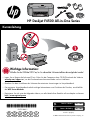 1
1
-
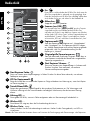 2
2
-
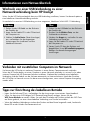 3
3
-
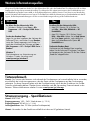 4
4
-
 5
5
-
 6
6
-
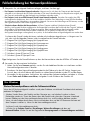 7
7
-
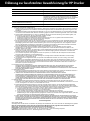 8
8
-
 9
9
-
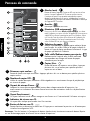 10
10
-
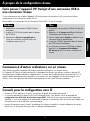 11
11
-
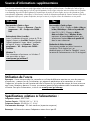 12
12
-
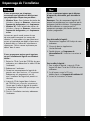 13
13
-
 14
14
-
 15
15
-
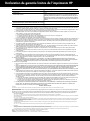 16
16
-
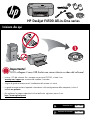 17
17
-
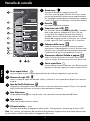 18
18
-
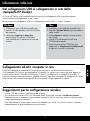 19
19
-
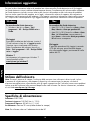 20
20
-
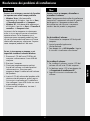 21
21
-
 22
22
-
 23
23
-
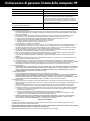 24
24
-
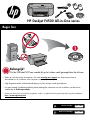 25
25
-
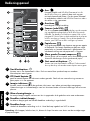 26
26
-
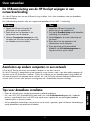 27
27
-
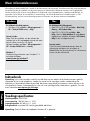 28
28
-
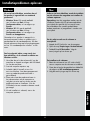 29
29
-
 30
30
-
 31
31
-
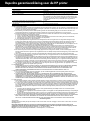 32
32
-
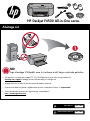 33
33
-
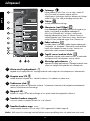 34
34
-
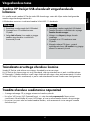 35
35
-
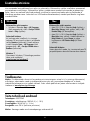 36
36
-
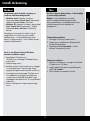 37
37
-
 38
38
-
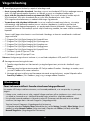 39
39
-
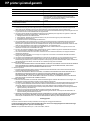 40
40
-
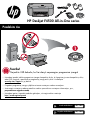 41
41
-
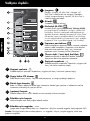 42
42
-
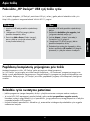 43
43
-
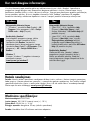 44
44
-
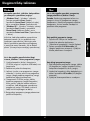 45
45
-
 46
46
-
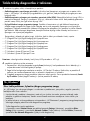 47
47
-
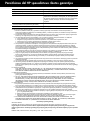 48
48
-
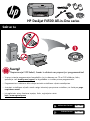 49
49
-
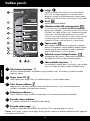 50
50
-
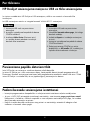 51
51
-
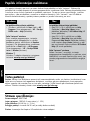 52
52
-
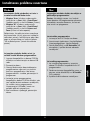 53
53
-
 54
54
-
 55
55
-
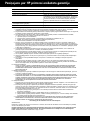 56
56
-
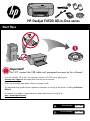 57
57
-
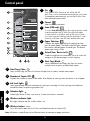 58
58
-
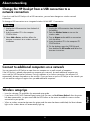 59
59
-
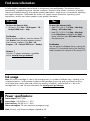 60
60
-
 61
61
-
 62
62
-
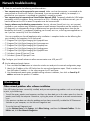 63
63
-
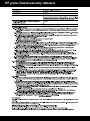 64
64
-
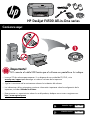 65
65
-
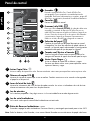 66
66
-
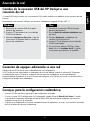 67
67
-
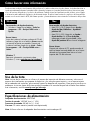 68
68
-
 69
69
-
 70
70
-
 71
71
-
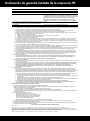 72
72
-
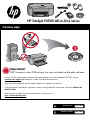 73
73
-
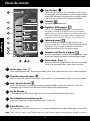 74
74
-
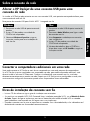 75
75
-
 76
76
-
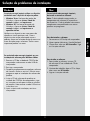 77
77
-
 78
78
-
 79
79
-
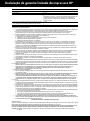 80
80
-
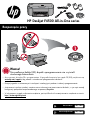 81
81
-
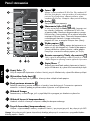 82
82
-
 83
83
-
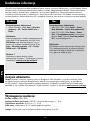 84
84
-
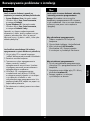 85
85
-
 86
86
-
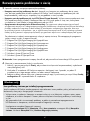 87
87
-
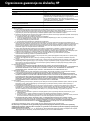 88
88
-
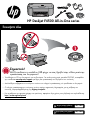 89
89
-
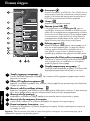 90
90
-
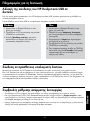 91
91
-
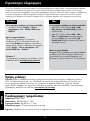 92
92
-
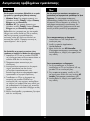 93
93
-
 94
94
-
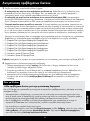 95
95
-
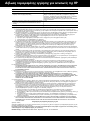 96
96
HP Deskjet F4500 All-in-One Printer series de handleiding
- Type
- de handleiding
- Deze handleiding is ook geschikt voor
in andere talen
- English: HP Deskjet F4500 All-in-One Printer series Owner's manual
- italiano: HP Deskjet F4500 All-in-One Printer series Manuale del proprietario
- français: HP Deskjet F4500 All-in-One Printer series Le manuel du propriétaire
- español: HP Deskjet F4500 All-in-One Printer series El manual del propietario
- Deutsch: HP Deskjet F4500 All-in-One Printer series Bedienungsanleitung
- português: HP Deskjet F4500 All-in-One Printer series Manual do proprietário
- eesti: HP Deskjet F4500 All-in-One Printer series Omaniku manuaal
- polski: HP Deskjet F4500 All-in-One Printer series Instrukcja obsługi
Gerelateerde papieren
-
HP Deskjet D5500 Printer series de handleiding
-
HP Deskjet D1600 Printer series de handleiding
-
HP DeskJet 3637 de handleiding
-
HP Deskjet 2546 de handleiding
-
HP Deskjet 3520 e-All-in-One series de handleiding
-
HP Deskjet 6840 Printer series Handleiding
-
HP Officejet Pro K5300 Printer Handleiding
-
HP Deskjet 3050A de handleiding
-
HP Deskjet F2400 All-in-One series Snelstartgids
-
HP Deskjet 3000 Printer series - J310 de handleiding